My Honest Bluehost Review (ฉันจ่ายเงินแล้วคุณไม่จำเป็นต้องทำ)
เผยแพร่แล้ว: 2020-08-25พูดถึง Bluehost บนฟอรัมของเว็บไซต์และคุณจะพบกับความคิดเห็นที่หนักแน่น
สิ่งเหล่านี้ส่วนใหญ่จะอยู่ในรูปของ “ฉันเกลียด Bluehost”, “Bluehost ห่วย”, “อย่าใช้ Bluehost” ในทางกลับกัน คุณจะได้ยินคำวิจารณ์ที่สดใสของ Bluehost และคำแนะนำจากชื่อใหญ่ ๆ รวมถึง WordPress ด้วย
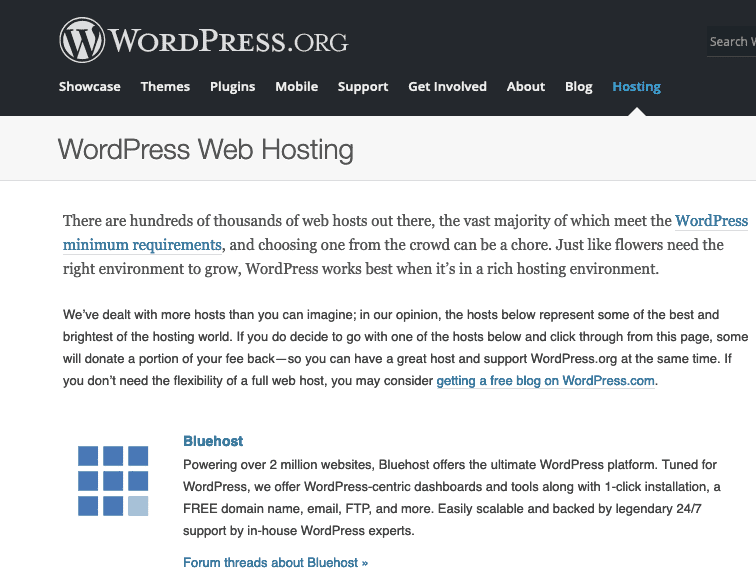
เกิดอะไรขึ้นที่นี่จริงๆ? Bluehost เป็นตัวเลือกโฮสติ้งที่แย่มากสำหรับทุกคนหรือว่าผู้คนคาดหวังมากเกินไปจากโฮสติ้งที่ใช้ร่วมกันราคาถูกหรือไม่?
ฉันตัดสินใจใช้เงินที่หามาอย่างยากลำบากและในที่สุดก็ตอบคำถาม: Bluehost คุ้มค่าที่จะใช้ในปี 2021 หรือไม่
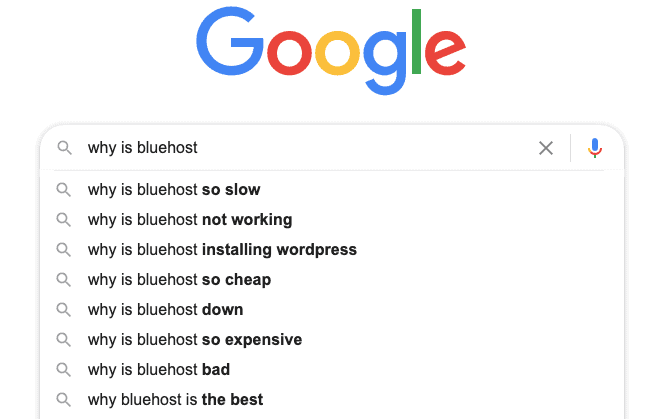
ในการ ตรวจสอบ Bluehost เชิงลึกนี้ ฉันจะนำคุณผ่านประสบการณ์ของฉันในการลงทะเบียนกับ Bluehost การตั้งค่าเว็บไซต์ WordPress ใหม่และดูว่ามันทำงานอย่างไรในการทดสอบความเร็ว บทวิจารณ์นี้ เหมาะสำหรับผู้เริ่มต้นใช้งาน และฉันจะอธิบายข้อกำหนดทางเทคนิคหรือข้อมูลเบื้องต้นเกี่ยวกับเว็บไซต์เมื่อดำเนินการ
แม้ว่า Bluehost จะเสนอระดับราคาที่แตกต่างกันสองสามระดับ แต่ฉันจะเน้นที่แผนราคาถูกที่สุด (แบบที่โฆษณาเป็น $2.95/เดือน) เพราะเป็นแผนที่คนส่วนใหญ่ใช้
ฉันไม่เคยคิดว่าจะพูดแบบนี้ แต่ (*หายใจเข้าลึกๆ*) ไปสมัคร Bluehost กันเถอะ และดูว่าฉันมีปัญหาอะไร...
สารบัญ
คำตอบด่วน: Bluehost คุ้มค่าที่จะใช้ในปี 2021 หรือไม่
TL; DR – โฮสติ้ง Bluehost ช้า เกินราคา และเต็มไปด้วยการขายต่อ
- หากคุณเป็นมือใหม่ที่เริ่มต้นเว็บไซต์ WordPress แรกของคุณและต้องการแชร์โฮสติ้งราคาถูก ให้ไปที่ Hostinger แทน
- หากคุณกำลังมองหาโฮสติ้งราคาถูกและรวดเร็วบนคลาวด์ ให้ใช้ Cloudways (ฉันทำได้)
- หากคุณต้องการโฮสติ้ง WordPress ที่มีการจัดการที่เชื่อถือได้สำหรับไซต์ที่เป็นที่ยอมรับ ให้ไปกับ BigScoots
หากคุณต้องการอ่าน 6,000 พันคำในทุกแง่มุมที่ Bluehost ไม่ดี อ่านต่อ!
ทำไมคุณควรฟังฉันและบันทึกย่อเกี่ยวกับลิงค์พันธมิตร
ส่วนนี้ควรค่าแก่การอ่านก่อนที่คุณจะดำดิ่งลงไปในบทวิจารณ์
หลังจาก กว่า 10 ปี ในการสร้างเว็บไซต์และเขียนบล็อก ฉันได้ ใช้และทดสอบโฮสต์เว็บไซต์จำนวนมาก และฉันไม่เคยใช้ Bluehost มาก่อน นั่นทำให้ฉันสามารถทดลองใช้ด้วยสายตาที่สดใส และไม่ถูกบดบังด้วยประสบการณ์แย่ๆ ในอดีตของฉัน (เอ่อ HostGator) นอกจากนี้ ฉันรู้วิธีตั้งค่าและทดสอบเว็บไซต์ (ดูการทดสอบธีม WordPress ที่เร็วที่สุดของฉัน)
ฉันเป็นสมาชิกของโปรแกรมพันธมิตร Bluehost และเมื่อฉันเชื่อมโยงไปยัง BlueHost ในหน้านี้ ฉันจะใช้ลิงก์พันธมิตรและรับค่าคอมมิชชันหากคุณใช้ลิงก์ของฉันเพื่อสมัครใช้งาน Bluehost
ดังนั้นฉันจะโกหกและแสร้งทำเป็นว่า Bluehost นั้นยอดเยี่ยมที่จะให้คุณลงทะเบียนใช่ไหม พูดตามตรง ฉันไม่มีความจำเป็นต้องทำอย่างนั้น ความจริงก็คือ เกือบทุกบริษัทที่ให้บริการพื้นที่เว็บไซต์มีโปรแกรมพันธมิตร และส่วนใหญ่เสนอเงินเป็นจำนวนมากสำหรับโอกาสในการขาย หากฉันรัก Bluehost ฉันยินดีที่จะแนะนำและรับค่าคอมมิชชันสำหรับการแนะนำลูกค้า แต่ถ้าฉันเกลียดมัน หรือคิดว่ามี ทางเลือกอื่นที่ดีกว่าสำหรับบางคน ฉันจะไม่สูญเสียอะไรจากการแนะนำคู่แข่ง ฉันไม่เคยหยุดวิจารณ์ Bluehost มาก่อน รวมถึงในโพสต์ของฉันเกี่ยวกับโฮสติ้ง WordPress ราคาถูก ฉันไม่ได้เปิดบล็อกนี้เพื่อสร้างรายได้เพียงอย่างเดียว (ฉันทำงานเป็นที่ปรึกษา SEO และเปิดเว็บไซต์อื่น ๆ ) และฉันมุ่งมั่นที่จะแนะนำผลิตภัณฑ์หรือบริการที่ a) ฉันจะใช้เองหรือ b) ฉันจะ แนะนำให้เพื่อนสนิทหรือครอบครัวของฉันเป็นความลับ
ตกลง ตอนนี้คุณรู้แล้วว่าผมยืนอยู่ตรงไหน ฉันสามารถหยุดการหน่วงเวลาที่หลีกเลี่ยงไม่ได้แล้วเริ่มลองใช้ Bluehost ได้เลย!
Bluehost คืออะไร?
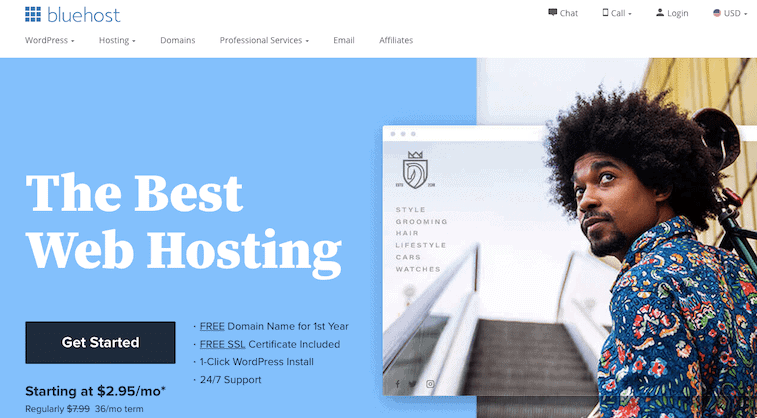
Bluehost เป็นบริษัทโฮสติ้งเว็บไซต์ ก่อตั้งขึ้นในปี 2546 โดย Matt Heaton และ Danny Ashworth ในยูทาห์
ในปี 2010 Bluehost ถูกซื้อกิจการโดย Endurance International Group (ดูข้อมูลเพิ่มเติมด้านล่าง)
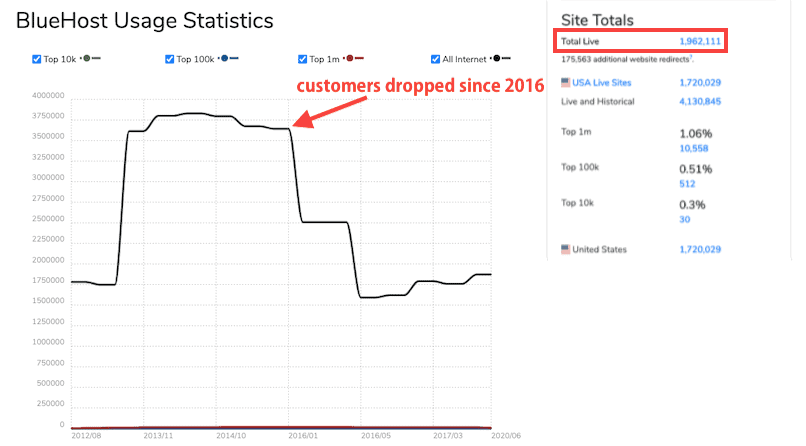
Bluehost ใช้เพื่อโฮสต์เว็บไซต์ประมาณ 2 ล้านเว็บไซต์ Bluehost ได้รับความนิยมลดลงตั้งแต่ปี 2559 เมื่อมีการโฮสต์เว็บไซต์เกือบ 4 ล้านเว็บไซต์
อีไอจีคือใคร?
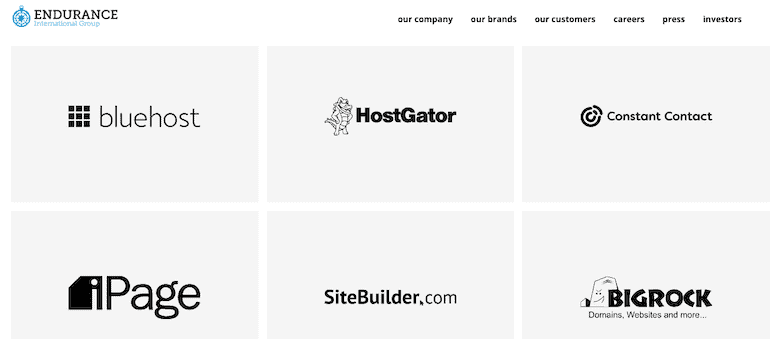
The Endurance International Group (EIG) เป็นบริษัทโฮสติ้งเว็บไซต์ ก่อตั้งขึ้นในปี 1997 ในรัฐแมสซาชูเซตส์ เติบโตขึ้นจากการเข้าซื้อบริษัทโฮสติ้งขนาดเล็ก เช่น Bluehost และปัจจุบันเป็นเจ้าของบริษัทโฮสติ้งกว่า 80 แห่ง
EIG เป็นเจ้าของแบรนด์โฮสติ้งเว็บไซต์ที่มีชื่อเสียงดังต่อไปนี้:
- ส้มเล็ก
- Bluehost
- วัวอ้วน
- HostGator
- HostNine
- FastDomain
- iPage
EIG ได้รับการตอบรับที่ไม่ดีมากมาย
เนื่องจาก EIG ดำเนินงานในบริษัทย่อยในลักษณะที่คล้ายคลึงกัน บ่อยครั้งที่แบรนด์ที่ EIG เป็นเจ้าของมักถูกขัดจังหวะด้วยแปรงเดียวกันเมื่อพูดถึงข้อเสนอแนะ โดยผู้ที่ไม่ชอบไซต์เดียว เช่น Bluehost เตือนผู้คนให้อยู่ห่างจากบริษัท EIG ทั้งหมด
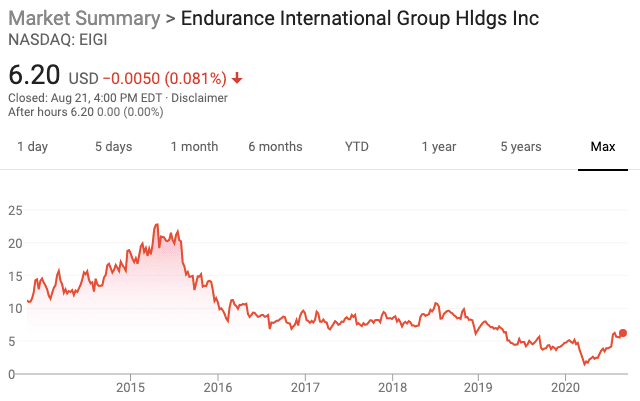
ดูเหมือนว่าจะเป็นเพราะ EIG เป็นบริษัทมหาชน ซึ่งผู้ถือหุ้นต้องการ และถูกมองว่าใช้มาตรการลดต้นทุนด้วยเหตุนี้ ในเดือนพฤศจิกายน 2020 Endurance ได้ซื้อผู้ถือหุ้นและกลายเป็นบริษัทเอกชนอีกครั้ง
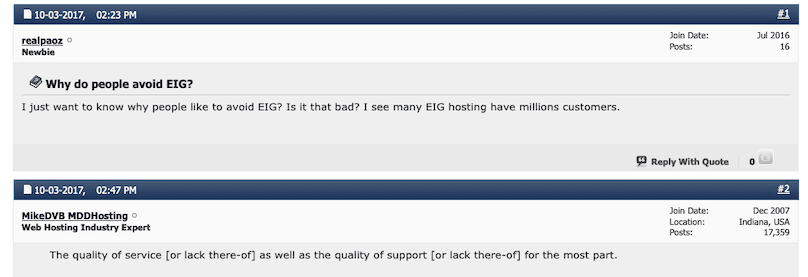
ข้อร้องเรียนหลักต่อ EIG และแบรนด์ของพวกเขา รวมถึง Bluehost ดูเหมือนจะเป็น:
- การสนับสนุนลูกค้าแย่
- บริการไม่ดี (เวลาทำงานของเว็บไซต์)
ลองดูว่าข้อกังวลเหล่านี้ได้รับการรับรองหรือไม่
วิธีสมัคร Bluehost
Bluehost สมัครง่าย
ขั้นตอนที่ 1: ไปที่ Bluehost.com แล้วคลิกปุ่ม “เริ่มต้นใช้งาน” สีเขียวขนาดใหญ่
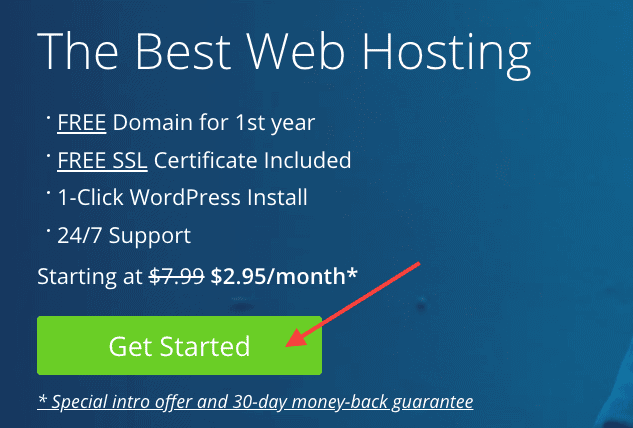
ขั้นตอนที่ 2: เลือกรอบการเรียกเก็บเงินและแผนที่คุณต้องการ
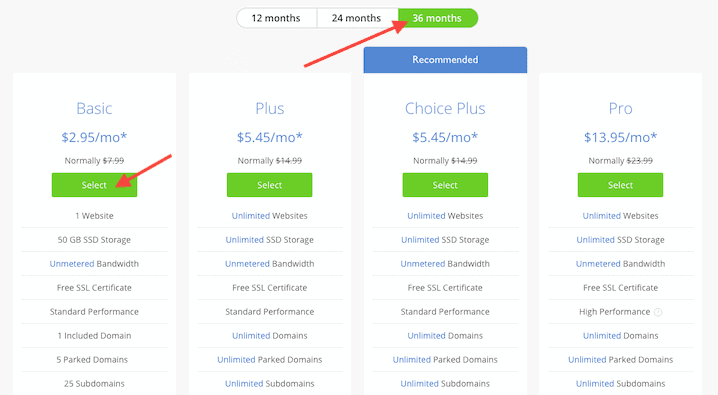
วิธีเดียวที่จะได้ราคา $2.95/เดือน ที่โฆษณาไว้คือการเลือกตัวเลือก 36 เดือน และ แผนพื้นฐาน ซึ่งมีไว้สำหรับ 1 เว็บไซต์และที่เก็บข้อมูล 50GB (ซึ่งเพียงพอสำหรับ 1 เว็บไซต์)
ขั้นตอนที่ 3: สร้างโดเมนหรือเพิ่มโดเมนของคุณเอง
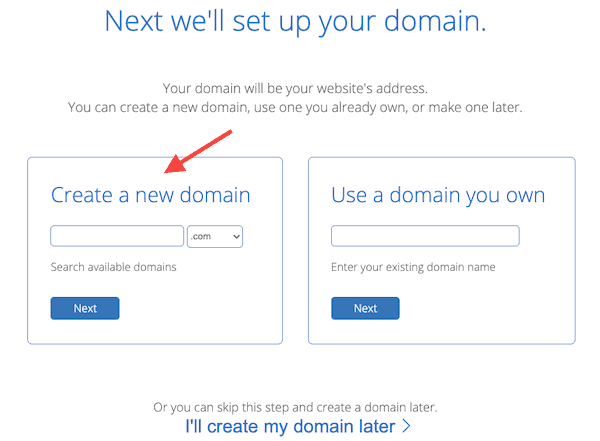
Bluehost จะช่วยให้คุณจดทะเบียนโดเมนใหม่ได้ฟรีเมื่อคุณสมัครใช้งาน นี่เป็นสิ่งที่คุ้มค่าเพราะโดยปกติโดเมน .COM จะเสียค่าใช้จ่ายประมาณ 8.99 เหรียญสหรัฐฯ จากผู้รับจดทะเบียนเช่น Namecheap หรือ Namesilo (ใช้คูปอง "SAVE10" เพื่อรับส่วนลด 1 เหรียญ)
คุณควรลงทะเบียนชื่อโดเมนของคุณกับ Bluehost หรือไม่?
ปกติฉันไม่แนะนำให้คุณ จดทะเบียนโดเมนของคุณกับบริษัทเดียวกับที่คุณโฮสต์ด้วย ด้วย เหตุผลสองประการ:
- ปลอดภัยกว่าในการแยกโดเมนและโฮสต์ออกจากกัน
- คุณสามารถเลือกผู้รับจดทะเบียนโดเมนที่เสนอราคาการจดทะเบียน และ ต่ออายุที่ดีที่สุดได้
และนี่คือเหตุผลที่การลงทะเบียนโดเมนของคุณที่ Bluehost เป็นความคิดที่ไม่ดี:
- หากคุณยกเลิกแพ็คเกจโฮสติ้งของคุณภายใน 30 วัน คุณจะต้องจ่าย Bluehost สำหรับโดเมน ($ 12.99 สำหรับ .COM)
- คุณไม่สามารถโอนโดเมนเป็นเวลา 60 วันหลังจากการลงทะเบียน ดังนั้นหากคุณต้องการความเป็นส่วนตัวของ WHOIS คุณต้องจ่ายอัตรา Bluehost
แม้ว่า Bluehost จะให้การจดทะเบียนโดเมน "ฟรี" แก่คุณเมื่อคุณลงชื่อสมัครใช้ แต่จะเรียกเก็บเงิน จำนวน 14.88 ดอลลาร์สำหรับความเป็นส่วนตัวของโดเมน ความเป็นส่วนตัวของโดเมนจะทำให้ชื่อ ที่อยู่ อีเมล และหมายเลขโทรศัพท์ของคุณไม่อยู่ในฐานข้อมูลสาธารณะและการค้นหา WHOIS (หากคุณไม่มีความเป็นส่วนตัวของ WHOIS คุณจะได้รับอีเมลขยะจำนวนมากจากผู้ที่พยายามขายบริการเว็บไซต์ เชื่อฉัน) . นอกจากนี้ หากคุณตัดสินใจย้ายออกจาก Bluehost หรือเรียกใช้การรับประกันคืนเงินภายใน 30 วัน คุณจะไม่สามารถโอนโดเมนของคุณได้เป็นเวลา 60 วัน
Bluehost เรียกเก็บเงิน $ 17.99 สำหรับการต่ออายุ .COM ซึ่งสูงมากเมื่อเทียบกับส่วนที่เหลือของตลาดซึ่งมักจะต่ำกว่า $ 9
มีบริษัทรับจดทะเบียนโดเมนดีๆ มากมายที่เสนอราคาที่ชัดเจนและยุติธรรม และให้ความเป็นส่วนตัวของโดเมน WHOIS เป็นมาตรฐาน นี่คือรายการโปรดของฉัน:
- Namesilo
- Namecheap
- ไดนาดอท
- ขนมปังหมู
พวกเขาทั้งหมดเสนอ ความเป็นส่วนตัว WHOIS ฟรี (ไม่ใช่แค่ 1 ปีเท่านั้น แต่เป็นตลอดไป) และการลงทะเบียนและการต่ออายุราคาต่ำ ตรวจสอบว่าอันใดมีข้อเสนอที่ดีที่สุด และคุณอาจได้โดเมน .COM ในราคาไม่ถึง $7
หากคุณต้องการใช้ข้อเสนอโดเมนฟรีของ Bluehost ให้ป้อนชื่อโดเมนที่คุณต้องการและไปยังขั้นตอนถัดไป
ขั้นตอนที่ 4: กรอกรายละเอียดชื่อและที่อยู่ของคุณ
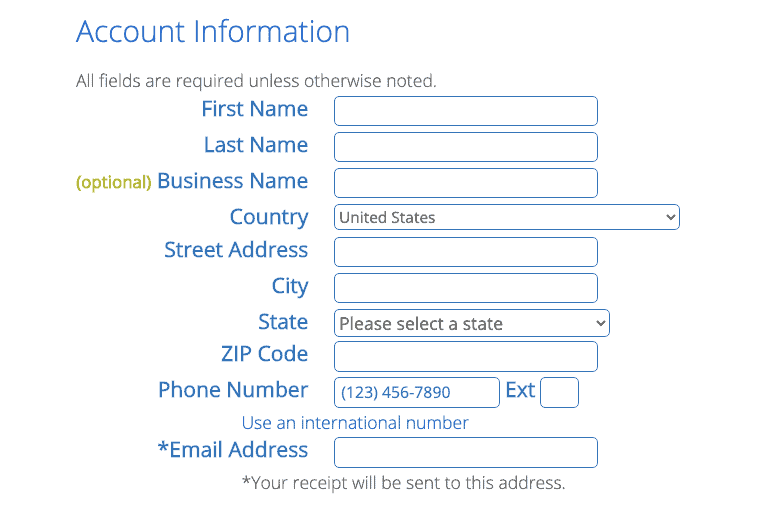
กรอกชื่อ ที่อยู่ หมายเลขโทรศัพท์ และอีเมล โปรดทราบว่ารายละเอียดทั้งหมดเหล่านี้จะเปิดเผยต่อสาธารณะในระเบียน WHOIS หากคุณไม่ซื้อความเป็นส่วนตัวของโดเมนหรือใช้โดเมนของคุณเองด้วยความเป็นส่วนตัว
ขั้นตอนที่ 5: เลือกระยะเวลาในสัญญาของคุณ
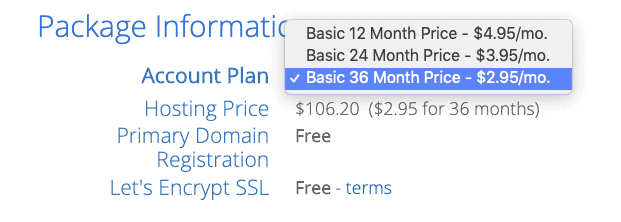
ถัดไป ตรวจสอบให้แน่ใจว่าคุณได้เลือกแผนถูกต้อง คุณไม่สามารถชำระเงินสำหรับ Bluehost แบบรายเดือน ยิ่งคุณลงชื่อสมัครใช้นานขึ้น ราคารายเดือนก็จะยิ่งถูกลง:
- 12 เดือน = $4.95/เดือน = $59.40
- 24 เดือน = $3.95/เดือน = $94.80
- 36 เดือน = $2.95/เดือน = $106.20
คำแนะนำส่วนตัวของฉันคือคุณ สมัครใช้งาน 12 เดือน ทำไม เพราะคุณไม่รู้ว่าเว็บไซต์ของคุณต้องการอะไรในเวลามากกว่า 12 เดือน บางทีคุณอาจจะเบื่อกับการเขียนบล็อกและยอมแพ้ บางทีเว็บไซต์ของคุณอาจได้รับความนิยมจนคุณต้องมีแพ็คเกจโฮสติ้งที่ใหญ่กว่า
การเปลี่ยนบัญชีโฮสติ้งในอนาคตไม่ใช่เรื่องยาก ดังนั้นจึงไม่ต้องจ่ายเป็นเวลา 3 ปีสำหรับสิ่งที่คุณไม่ต้องการ
นอกจากนี้ยังไม่มีประโยชน์ในการสมัครแผน 24 เดือน เนื่องจากราคาเกือบจะเท่ากับแผน 36 เดือน ดังนั้นให้เลือก 12 หรือ 36 เดือนและไปยังขั้นตอนถัดไป
สุดท้ายนี้ หากคุณเลือกที่จะใช้ Bluehost ต่อไป แผนของคุณจะต่ออายุในช่วงเวลาเดียวกับที่คุณเลือกเมื่อสมัคร (เช่น 1, 2 หรือ 3 ปี) และราคาจะไม่ต่ำ: คุณจะต้องจ่าย เท่ากับ $7.99/เดือน (บวกภาษี)
ขั้นตอนที่ 6: ยกเลิกการเลือกบริการที่คุณไม่ต้องการ
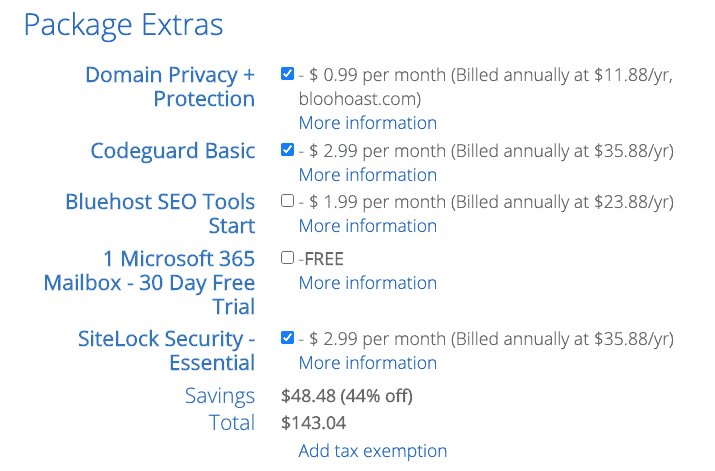
ถัดไป คุณต้องยกเลิกการเลือกบริการทั้งหมดที่คุณไม่ต้องการอย่างระมัดระวัง นี่เป็นรูปแบบที่มืดมนเล็กน้อยจาก Bluehost – พวกเขาเลือกให้คุณใช้บริการระดับพรีเมียมมากมายที่คุณอาจไม่ต้องการโดยอัตโนมัติ
ฉันแนะนำให้คุณ ยกเลิกการเลือกช่อง ทั้งหมด คุณจะต้องมีความเป็นส่วนตัวของโดเมน ($11.88/ปี) หากคุณลงทะเบียนโดเมนกับ Bluehost ไม่เช่นนั้นข้อมูลส่วนบุคคลของคุณจะเปิดเผยต่อสาธารณะ
อย่างไรก็ตาม การ จดทะเบียนโดเมนของคุณกับผู้รับจดทะเบียนรายอื่นที่เสนอความเป็นส่วนตัว WHOIS ฟรี นั้นถูกกว่ามาก
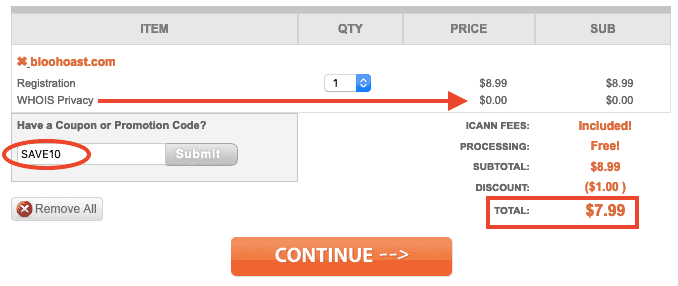
ตัวอย่างเช่น หากคุณไปที่ Namesilo ตอนนี้และจดทะเบียนชื่อโดเมน .COM ใดๆ และใช้คูปอง SAVE 10 คุณจะได้รับความเป็นส่วนตัว WHOIS ฟรี และ จ่ายเพียง $7.99 ต่อปี (การต่ออายุเพียง 8.99 ดอลลาร์ต่อปี) ซึ่งถูกกว่าที่ Bluehost จะเรียกเก็บจากคุณสำหรับความเป็นส่วนตัวของโดเมนเกือบ 4 ดอลลาร์ อย่างไรก็ตาม โปรดทราบว่าหากคุณซื้อโดเมนของคุณเอง คุณจะต้องเปลี่ยนเนมเซิร์ฟเวอร์และเชื่อมต่อกับบัญชี Bluehost ของคุณเอง
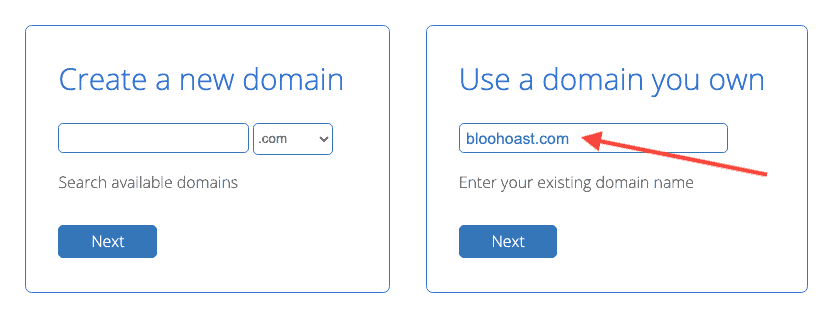
หากคุณฉลาด คุณจะต้องจดทะเบียนชื่อโดเมนของคุณเองและป้อนลงในช่อง "ใช้โดเมนที่คุณเป็นเจ้าของ" คุณยังคงต้องยกเลิกการเลือกส่วนเสริมทั้งหมด (เอ่อ)
สำหรับวัตถุประสงค์ของการทดสอบนี้ ฉันจดทะเบียนโดเมน bloohoast.xyz เนื่องจากมีค่าใช้จ่ายเพียง $0.99
หากคุณซื้อโดเมนของคุณเองแยกต่างหาก ตรวจสอบให้แน่ใจว่าคุณได้ตั้งค่าเนมเซิร์ฟเวอร์ของโดเมนของคุณเป็น Bluehost เพื่อให้สามารถเชื่อมต่อกับบัญชีโฮสติ้งของคุณได้:
ns1.bluehost.com
ns2.bluehost.com
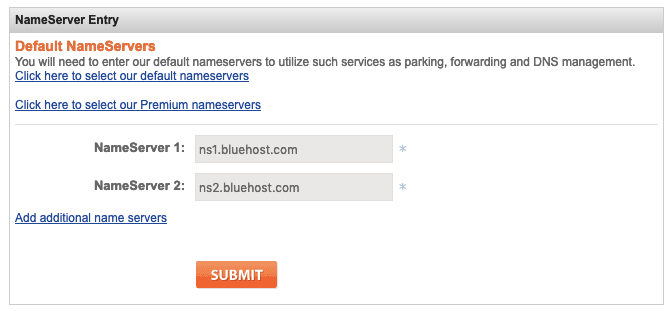
Bluehost เพิ่มภาษีให้กับราคาของโฮสติ้ง จำนวนเงินจะแตกต่างกันไปขึ้นอยู่กับที่อยู่ของคุณ ตัวอย่างเช่น ในสหราชอาณาจักร จะมีการเพิ่มภาษี 20% ดังนั้นแผน 12 เดือนจะมีค่าใช้จ่าย 71.28 ดอลลาร์หลังหักภาษี (5.94 ดอลลาร์ต่อเดือน) และแผน 36 เดือนจะมีค่าใช้จ่ายจริง 118.08 ดอลลาร์หลังหักภาษี (3.28 ดอลลาร์ต่อเดือน) ทันใดนั้นมันก็ไม่ถูกดังนั้นใช่มั้ย 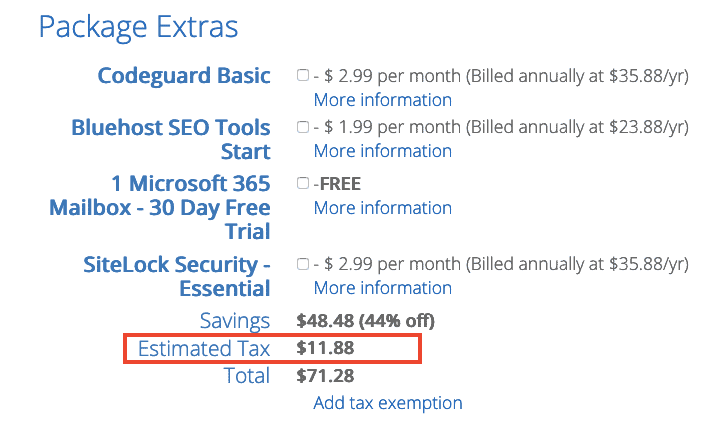
ขั้นตอนที่ 7: เพิ่มข้อมูลการชำระเงินของคุณ
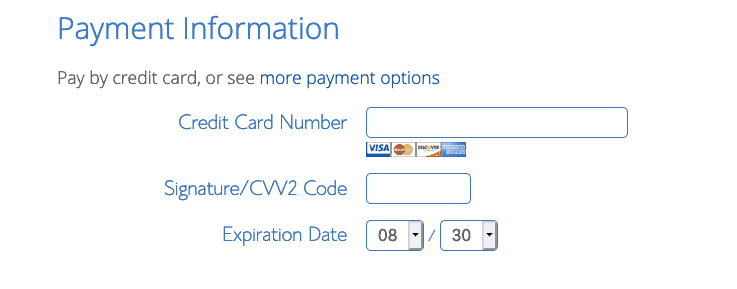
หากคุณต้องการชำระเงินผ่าน PayPal ให้คลิก “ตัวเลือกการชำระเงินเพิ่มเติม” หรือป้อนรายละเอียดบัตรเครดิต/เดบิตของคุณเพื่อดำเนินการต่อ
ขั้นตอนที่ 8: อ่านข้อกำหนดและเงื่อนไขทั้งหมด
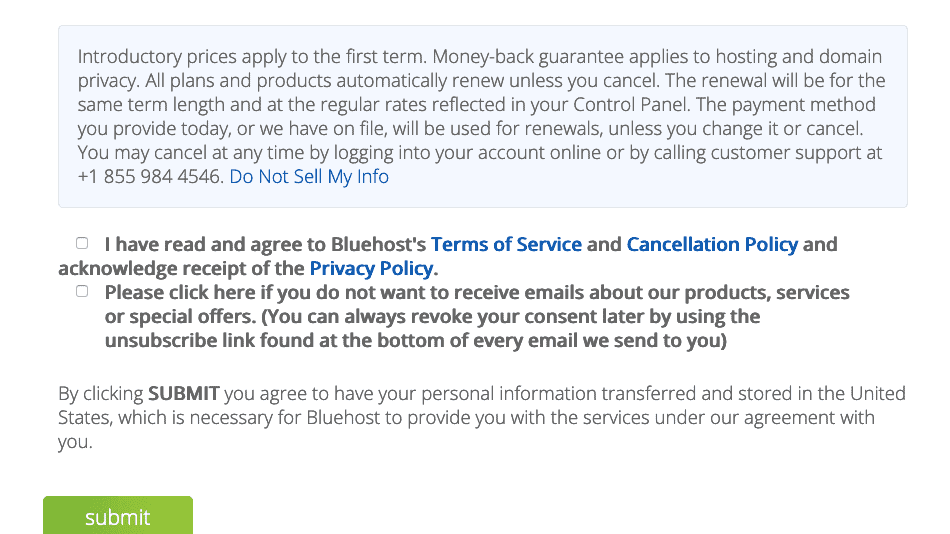
ไม่ใช่เรื่องสนุก แต่คุณต้องอ่านข้อกำหนดและเงื่อนไขทั้งหมดของ Bluehost ก่อนสมัครใช้งาน
ฉันจะพูดถึงประโยคที่โดดเด่นสำหรับฉัน
ส่วนเหล่านี้นำมาจากข้อตกลงผู้ใช้:
คุณยินยอมให้ Bluehost ในขอบเขตที่จำเป็นเพื่อให้บริการ สิทธิ์ทั่วโลกที่ไม่ผูกขาด ไม่มีค่าลิขสิทธิ์ และอนุญาตให้: (i) ใช้ ทำซ้ำ ดำเนินการในที่สาธารณะ แสดงต่อสาธารณะ แก้ไข แปล ข้อความที่ตัดตอนมา (ใน ทั้งหมดหรือบางส่วน) เผยแพร่และแจกจ่ายเนื้อหาสมาชิกและเว็บไซต์สมาชิก และ (ii) ทำสำเนาถาวรหรือสำรองของเนื้อหาสมาชิกและเว็บไซต์สมาชิก ยกเว้นสิทธิ์ที่ได้รับอย่างชัดแจ้งข้างต้น Bluehost ไม่ได้รับสิทธิ์ กรรมสิทธิ์ หรือผลประโยชน์ใดๆ ในหรือต่อเนื้อหาสมาชิก ซึ่งทั้งหมดนี้จะยังคงเป็นของคุณแต่เพียงผู้เดียว
กล่าวอีกนัยหนึ่ง Bluehost มีสิทธิ์ใช้เนื้อหาของเว็บไซต์ของคุณ โดยไม่ได้รับอนุญาต
คุณจะต้องรับผิดชอบแต่เพียงผู้เดียวในการสำรองข้อมูลเนื้อหาสมาชิกทั้งหมด รวมถึงเว็บไซต์สมาชิกใด ๆ นอกเซิร์ฟเวอร์ของ Bluehost นี่เป็นหน้าที่ยืนยัน Bluehost จะไม่รับผิดชอบต่อการสูญเสียเนื้อหาสมาชิกใด ๆ หมายเหตุ: จำเป็นอย่างยิ่งที่สมาชิกสำรองไฟล์แบบออฟไลน์ แม้ว่าผู้ใช้จะซื้อหรือมีผลิตภัณฑ์ เช่น การสำรองและกู้คืนไซต์
กล่าวอีกนัยหนึ่ง หากข้อมูลเว็บไซต์ของคุณสูญหาย แม้ว่าจะเป็นความผิดของ Bluehost พวกเขาจะไม่รับผิดชอบ เพราะคุณตกลงที่จะสำรองข้อมูล
หากคุณไม่ต้องการให้บริการต่ออายุโดยอัตโนมัติ คุณต้องยกเลิกตัวเลือกการต่ออายุอัตโนมัติอย่างน้อยสิบหก (16) วันตามปฏิทินก่อนสิ้นสุดระยะเวลาปัจจุบันของคุณ มิฉะนั้น วิธีการชำระเงินของคุณจะถูกเรียกเก็บเงิน
คุณควร ยกเลิกการต่ออายุอัตโนมัติ ทันทีที่คุณสมัคร เพื่อหลีกเลี่ยงการเรียกเก็บเงินโดยไม่ได้ตั้งใจในภายหลัง (นี่คือวิธีการยกเลิกการต่ออายุ Bluehost)
พื้นที่การโฮสต์มีไว้สำหรับการใช้งานตามนโยบายการใช้งานที่ยอมรับได้ของ Bluehost และจำกัดเฉพาะไฟล์เว็บ อีเมลที่ใช้งานอยู่ และเนื้อหาของเว็บไซต์สมาชิกที่โฮสต์ไว้ ไม่ใช่สำหรับการจัดเก็บ (ไม่ว่าจะเป็นสื่อ อีเมล หรือข้อมูลอื่นๆ) พื้นที่โฮสต์เพิ่มเติมไม่สามารถใช้เป็นที่จัดเก็บไฟล์อิเล็กทรอนิกส์ อีเมล หรือโฮสต์ FTP นอกสถานที่ Bluehost ขอสงวนสิทธิ์โดยชัดแจ้งในการตรวจสอบบัญชีผู้ใช้ทุกบัญชีสำหรับการใช้งาน CPU, แบนด์วิดท์, พื้นที่ดิสก์และทรัพยากรอื่น ๆ ที่มากเกินไปซึ่งอาจเป็นผลมาจากการละเมิดข้อตกลงนี้หรือนโยบายการใช้งานที่ยอมรับได้
กล่าวอีกนัยหนึ่ง คุณไม่สามารถใช้พื้นที่เก็บข้อมูล 50GB เพื่อสิ่งอื่นใดนอกจากไฟล์เว็บไซต์และอีเมลปัจจุบันของคุณ
พบคำอธิบายเพิ่มเติมในนโยบายการใช้งานที่ยอมรับได้ของ Bluehost:
คุณไม่สามารถใช้บัญชีโฮสติ้งเป็นโซลูชันสำรองได้ บริการของเราออกแบบมาเพื่อโฮสต์เว็บไซต์ของคุณเท่านั้นและไม่สามารถใช้เป็นที่เก็บข้อมูลได้ Bluehost ขอสงวนสิทธิ์ในการลบข้อมูลสำรองออกจากบัญชีโฮสติ้งของคุณโดยมีหรือไม่มีการแจ้งให้ทราบ
ฉันได้พูดคุยกับตัวแทนของ Bluehost ซึ่งชี้แจงว่าคุณสามารถใช้ปลั๊กอินสำรองเพื่อทำการสำรองข้อมูลในเครื่องได้ และ คุณสามารถเก็บไฟล์เก็บถาวรของไซต์ของคุณบนเซิร์ฟเวอร์ได้ไม่เกิน 5 สำเนา แม้ว่าฉันจะแนะนำให้คุณสำรองข้อมูลไว้ในตำแหน่งอื่น ในกรณีที่เซิร์ฟเวอร์ของคุณถูกแฮ็กหรือล้มเหลว

คุณไม่สามารถใช้เซิร์ฟเวอร์หรือทรัพยากรเครือข่ายมากเกินไปหรือใช้บริการในลักษณะใด ๆ ที่ส่งผลให้เกิดปัญหาประสิทธิภาพของเซิร์ฟเวอร์หรือที่ขัดจังหวะบริการสำหรับลูกค้ารายอื่น
กล่าวอีกนัยหนึ่ง หากเว็บไซต์ของคุณได้รับการเข้าชมเป็นจำนวนมาก หรือคุณกำลังโฮสต์เนื้อหาที่ต้องใช้ CPU หรือไฟล์วิดีโอ/เสียงจำนวนมากที่ต้องโหลด คุณอาจเสี่ยงที่จะใช้ทรัพยากรที่ "มากเกินไป" และ Bluehost สามารถปิดเว็บไซต์ของคุณได้
สิ่งนี้เกิดขึ้นกับฉันเมื่อฉันใช้โฮสต์ EIG อื่น HostGator ตอนนั้นฉันเปิดบล็อกเกี่ยวกับเบสบอล และช่วงหนึ่งระหว่างฤดูกาล โพสต์สองสามโพสต์ก็กลายเป็นกระแสไวรัลและมีการเข้าชมเป็นจำนวนมาก โดยมาก ฉันหมายถึงผู้เข้าชมประมาณ 1,000 คนต่อวัน ไม่ได้บ้าเลย โดยไม่มีการเตือน HostGator ปิดการเข้าถึงไซต์ของฉัน เว้นแต่ว่าฉันจ่ายเงินเพื่ออัปเกรดแผนของฉัน ไม่จำเป็นต้องพูดว่า ฉันย้ายไปที่โฮสต์อื่นแทน เพราะมันถูกกว่ามากและฉันมีทรัพยากรเซิร์ฟเวอร์มากขึ้น
Bluehost มีสิทธิ์ระงับบัญชีของคุณโดยไม่มีการเตือน:
บริการของคุณอาจถูกระงับหรือยุติโดยมีหรือไม่มีการแจ้งให้ทราบเมื่อมีการฝ่าฝืน AUP นี้ การละเมิดใดๆ อาจส่งผลให้มีการระงับหรือยุติบัญชีของคุณทันที
ตามนโยบายการใช้งาน Bluehost จะพยายามแจ้งให้คุณทราบ 48 ชั่วโมงหากคุณใช้งานเกินขีดจำกัด แต่ไม่รับประกัน
เรามุ่งมั่นที่จะแจ้งล่วงหน้าอย่างน้อย 48 ชั่วโมงเพื่อให้ลูกค้าสามารถปรับเปลี่ยนได้ก่อนที่เราจะดำเนินการแก้ไขใดๆ
การรับประกันคืนเงินภายใน 30 วันของ Bluehost ทำงานอย่างไร
เมื่อสมัครใช้งาน Bluehost คุณอาจสังเกตเห็นว่ามีการรับประกันคืนเงินภายใน 30 วัน:
- หากคุณยกเลิกภายใน 30 วัน คุณจะได้รับเงินคืนเต็มจำนวนสำหรับบริการโฮสติ้งของคุณเท่านั้น การรับประกันคืนเงินใช้ไม่ได้กับผลิตภัณฑ์เสริมส่วนใหญ่ เช่น โดเมน เนื่องจากต้นทุนมีลักษณะเฉพาะ
- หากคุณยกเลิกภายใน 30 วันและแผนของคุณมีโดเมนฟรี จะมีค่าธรรมเนียมในการเก็บรักษาโดเมนนั้น Bluehost จะหักค่าธรรมเนียมโดเมนที่ไม่สามารถขอคืนได้จากการคืนเงินของคุณในราคาปกติของโดเมนของคุณ
โดยสรุป หากคุณยกเลิกแผนโฮสติ้ง Bluehost ของคุณภายใน 30 วัน คุณจะได้รับเงินคืนเฉพาะที่คุณใช้ไปกับแผนโฮสติ้งเท่านั้น ไม่ใช่ ส่วนเสริมใดๆ เช่น “Codeguard Basic” หากคุณเลือกตัวเลือกโดเมนฟรี คุณจะถูกเรียกเก็บเงินสำหรับราคาของโดเมนนั้น แม้ว่าคุณจะยกเลิกการโฮสต์ก็ตาม
ตาม Bluehost "ค่าใช้จ่ายปกติของโดเมนของคุณ" จะรวม $ 12.99 สำหรับโดเมน .COM ซึ่งสูงกว่ามาตรฐานตลาดที่ $ 8.99 ที่คุณจะได้รับจาก Namesilo หรือ Namecheap มาก
วิธีรับเงินคืนจาก Bluehost ภายใน 30 วันมีดังนี้ มันค่อนข้างง่ายที่จะทำ
ฉันขอแนะนำอย่างยิ่งให้คุณอ่านเงื่อนไขทั้งหมดด้วยตัวเอง หากคุณพอใจกับสิ่งที่มีอยู่ คุณสามารถคลิกปุ่ม "ส่ง" สีเขียวและบัญชีของคุณจะถูกสร้างขึ้น
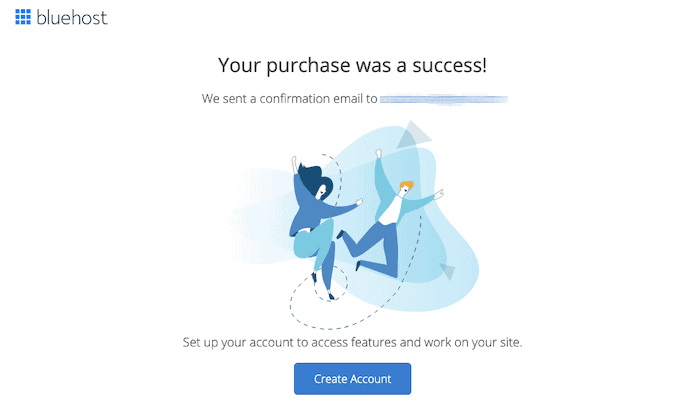
ในที่สุดฉันก็สมัครแผน 12 เดือน หลังหักภาษี ฉันจ่าย 71.28 ดอลลาร์ บวกกับค่าโดเมนของฉันที่ Namesilo (0.99 ดอลลาร์)
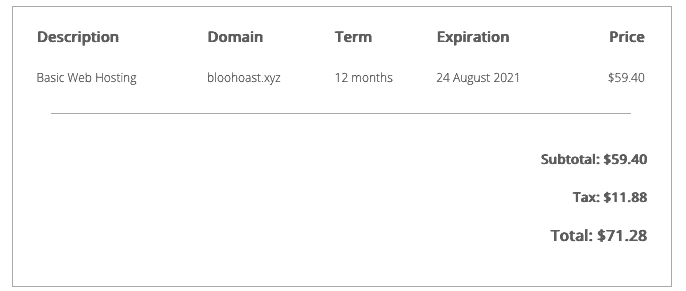
ขั้นตอนที่ 9: สร้างบัญชี Bluehost
ถัดไป คุณต้องคลิกปุ่ม "สร้างบัญชี" สีฟ้า และเพิ่มรหัสผ่านที่รัดกุม
เข้าสู่ระบบด้วยที่อยู่อีเมลหรือชื่อโดเมนและรหัสผ่านใหม่ แล้วคุณจะเข้าสู่ขั้นตอนการเริ่มต้นใช้งาน
การตั้งค่าเว็บไซต์ WordPress ด้วย Bluehost
ตอนนี้ Bluehost จะแนะนำคุณตลอดกระบวนการ 4 ขั้นตอนเพื่อช่วยคุณตั้งค่าเว็บไซต์ของคุณ คุณสามารถข้ามขั้นตอนเหล่านี้ได้หากต้องการ
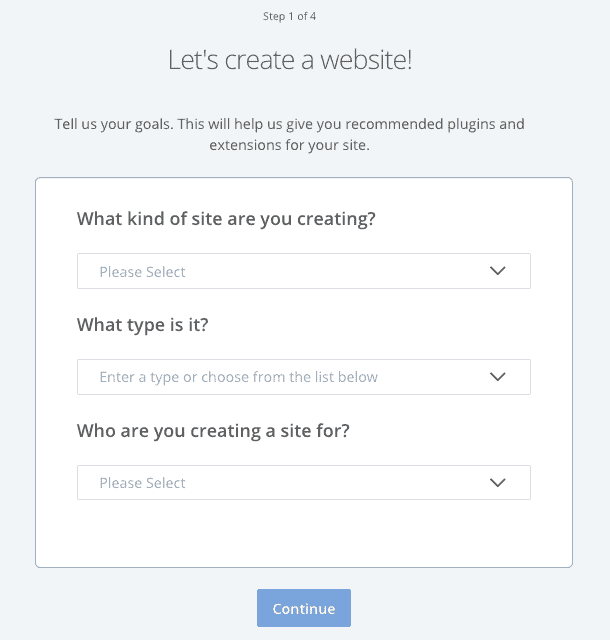
ในขั้นตอนที่ 1 เลือกประเภทของเว็บไซต์ที่คุณกำลังสร้าง
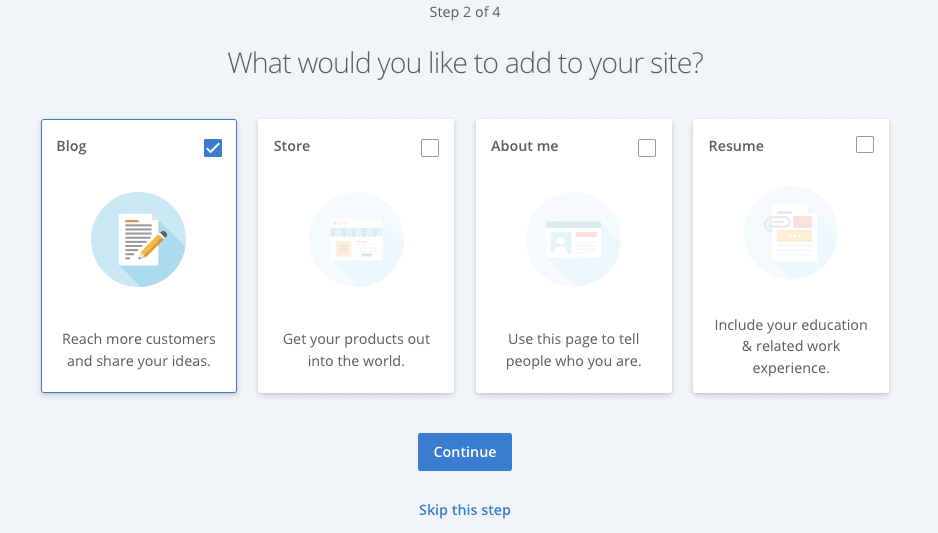
ในขั้นตอนที่ 2 คุณสามารถเลือกได้ว่าต้องการสร้างบล็อกหรือร้านค้า
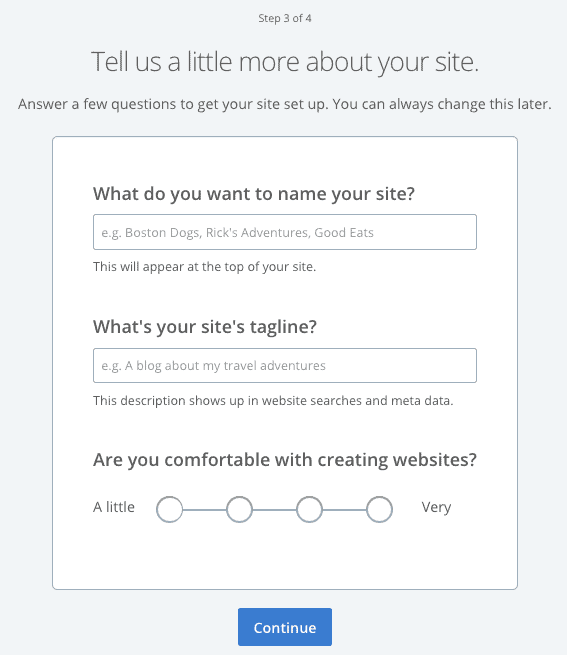
ในขั้นตอนที่ 3 คุณสามารถตั้งชื่อและสโลแกนให้ไซต์ของคุณ และเลือกว่าคุณสะดวกแค่ไหนในการสร้างเว็บไซต์
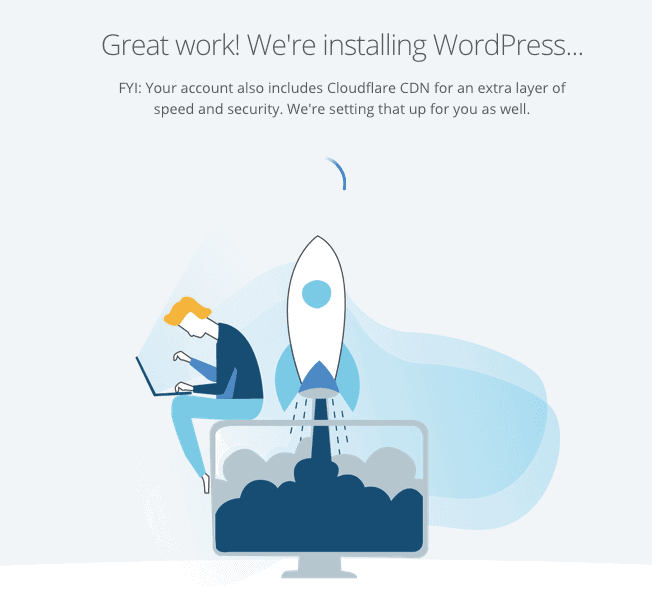
จากนั้น Bluehost จะติดตั้ง WordPress ให้คุณโดยอัตโนมัติ เรื่องนี้ค่อนข้างน่าแปลกใจเพราะไม่ได้ถามว่าฉันต้องการใช้ WordPress หรือไม่
ฉันคิดว่าการตั้งค่านี้ ดีสำหรับผู้เริ่มต้น เพราะหมายความว่าคุณไม่จำเป็นต้องทำการตั้งค่าทางเทคนิคหรือตัดสินใจด้วยตัวเอง ในฐานะผู้ใช้ที่มีประสบการณ์มากกว่า ฉันไม่ชอบการควบคุมมัน
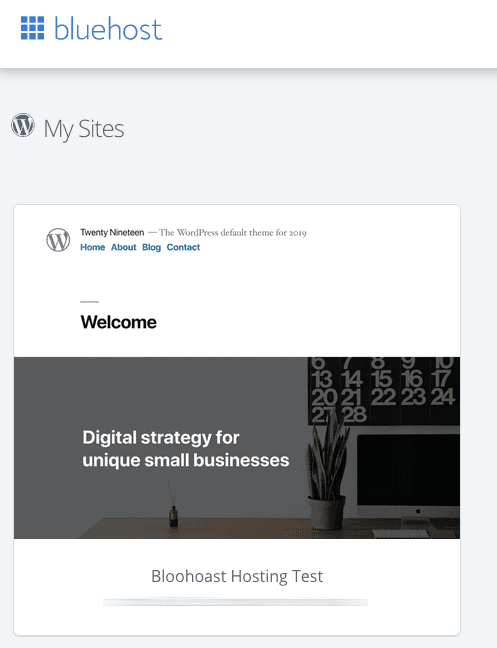
จากแดชบอร์ด Bluehost ให้ไปที่ไซต์ของฉัน แล้วคุณจะเห็นเว็บไซต์ WordPress ใหม่ของคุณ คุณสามารถคลิกปุ่มเพื่อ “จัดการเว็บไซต์” หรือ “เข้าสู่ระบบ WordPress” ได้โดยตรง
หากคุณซื้อโดเมนของคุณเอง ให้ไปที่ จัดการไซต์ > การตั้งค่า และอัปเดต URL ของไซต์ เป็นโดเมนที่ถูกต้อง
วิธีเพิ่มใบรับรอง SSL ฟรีใน Bluehost
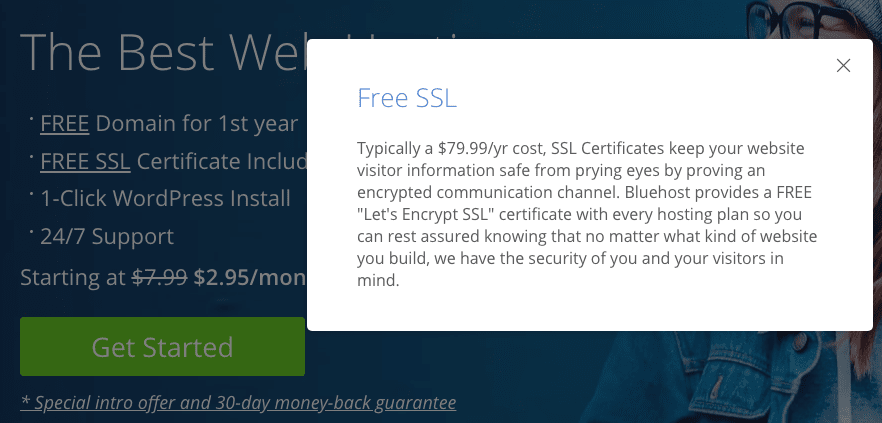
สิ่งต่อไปที่คุณควรทำคือเพิ่มใบรับรอง SSL ฟรี เพื่อให้ที่อยู่โดเมนของคุณเป็น https:// ไม่ใช่ http:// สิ่งนี้จะทำให้แม่กุญแจสีเขียวสวยงามในแถบที่อยู่ของเบราว์เซอร์และรักษาความปลอดภัยของข้อมูลผู้เยี่ยมชม การใช้ SSL เป็นสิ่งจำเป็นสำหรับ SEO เช่นกัน
จากแดชบอร์ด Bluehost ให้ไปที่ Manage Site > Security และตรวจสอบว่า SSL Certificate ของคุณเปิดอยู่หรือไม่
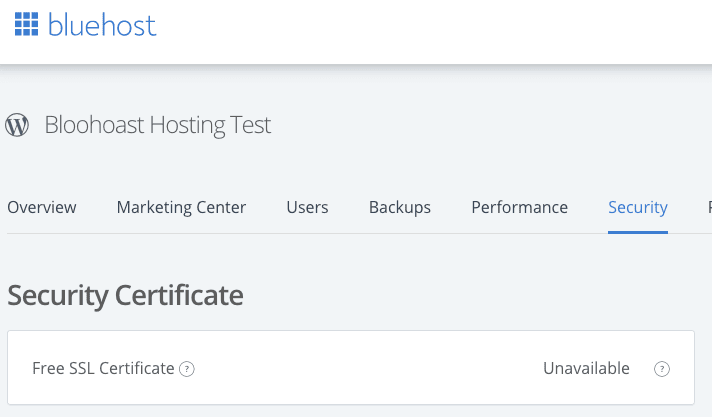
ฉันพร้อมที่จะเพิ่มใบรับรอง SSL ในบัญชีของฉันแล้ว แต่ด้วยเหตุผลบางอย่าง "ไม่พร้อมใช้งาน"
โปรดจำไว้ว่าบัญชี Bluehost ทั้งหมดควรได้รับใบรับรอง SSL ฟรีผ่าน Let's Encrypt พวกเขาอ้างว่าราคานี้ปกติ 79.99 ดอลลาร์ ซึ่งถือว่าบ้ามาก เนื่องจาก Let's Encrypt เปิดให้ใช้งานฟรีจากโฮสต์อื่นๆ มากมาย
ฉันกลับมาตรวจสอบในภายหลังและใบรับรอง SSL ของฉันเปิดอยู่:
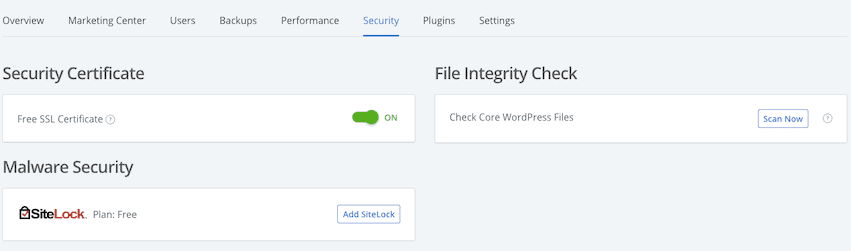
ลบปลั๊กอิน WordPress ที่คุณไม่ต้องการ
เมื่อคุณเข้าสู่ระบบ WordPress เป็นครั้งแรก คุณจะเห็นความยุ่งเหยิงมากมาย
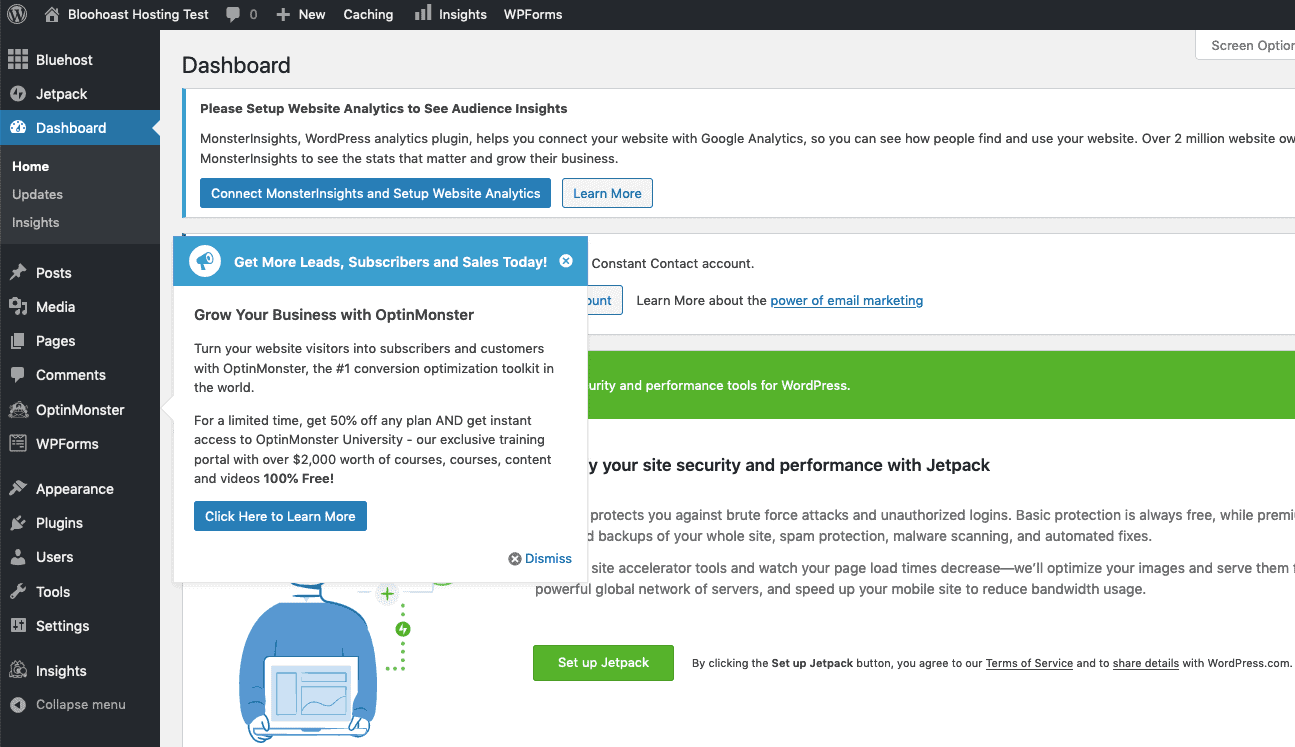
นั่นเป็นเพราะ Bluehost ได้ติดตั้งปลั๊กอินขยะจำนวนมากไว้ล่วงหน้าซึ่งคุณไม่ได้ขอไว้ กล่าวคือเหล่านี้คือ:
- Google Analytics สำหรับ WordPress โดย MonsterInsights
- OptinMonster API
- WPForms Lite
- Jetpack โดย WordPress.com
ฉันถือว่า Bluehost ได้ทำข้อตกลงบางอย่างกับบริษัทเหล่านี้เพื่อจัดหาปลั๊กอินให้เป็นมาตรฐาน
นอกจากนี้ยังมีปลั๊กอิน Bluehost ซึ่งปรับเปลี่ยนแดชบอร์ด WordPress เป็น จำนวนมาก และเพิ่มรูปแบบสีเข้มจำนวนมากให้กับปลั๊กอิน ธีม และบริการที่แนะนำซึ่งพวกเขาต้องการให้คุณซื้อ/ใช้งาน
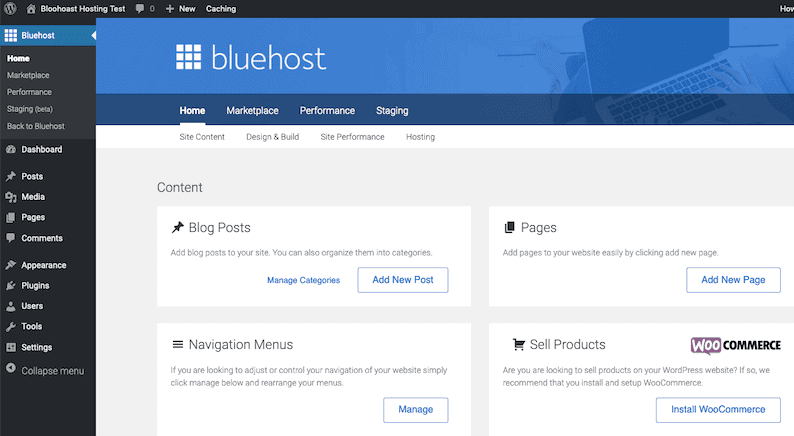
ฉันแนะนำให้คุณลบปลั๊กอินทั้งหมด รวมถึงตัว Bluehost ด้วย
จะยังมีปลั๊กอินที่ต้องใช้ 3 รายการและปลั๊กอินแบบดรอปอิน 2 รายการซึ่งคุณจะไม่สามารถนำออกได้:
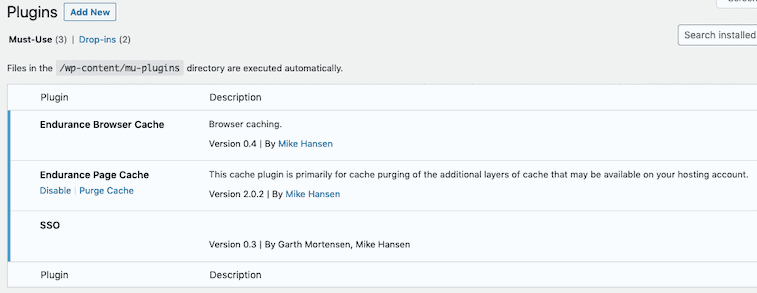
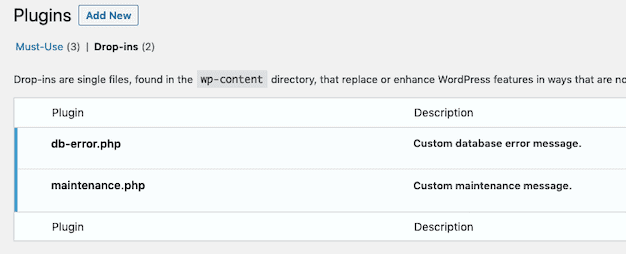
ติดตั้งปลั๊กอินที่สำคัญ
ต่อไปนี้คือปลั๊กอินฟรีบางส่วนที่ฉันแนะนำให้คุณติดตั้งเพื่อช่วยให้ไซต์ของคุณปลอดภัยและปรับ SEO ให้เหมาะสม:

- WordFence – เพื่อให้ไซต์ WordPress ของคุณปลอดภัย
- SEOPress – นี่คือเหตุผลที่ SEOPress ดีกว่า Yoast ในฐานะปลั๊กอิน SEO
- ShortPixel – เพื่อบีบอัดรูปภาพของคุณเพื่อให้โหลดเร็วขึ้น (และใช้ทรัพยากรเซิร์ฟเวอร์น้อยลง)
- WP Super Cache – เพื่อให้เว็บไซต์ของคุณโหลดเร็วขึ้นสำหรับผู้เยี่ยมชมซ้ำ (สร้างโดยผู้ผลิต WordPress)
- UpDraft Plus – เพื่อสำรองข้อมูลเว็บไซต์ของคุณ
เลือกธีม WordPress
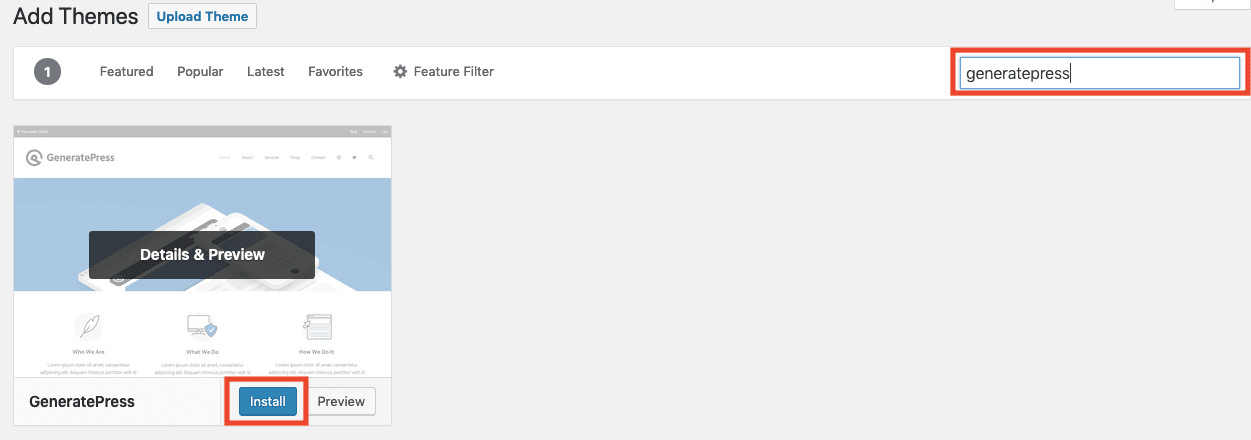
Bluehost ติดตั้ง 5 ธีมบนเว็บไซต์ WordPress ของคุณ ฉันแนะนำให้คุณใช้ GeneratePress (รุ่นฟรีหรือพรีเมียม) แทน แล้วลบรายการ Bluehost ที่มาพร้อมกับการติดตั้งของคุณ
GeneratePress โหลดเร็วและปรับแต่งได้ง่าย เป็นการทดสอบธีม WordPress ที่เร็วที่สุดของเรา
การใช้cPanel
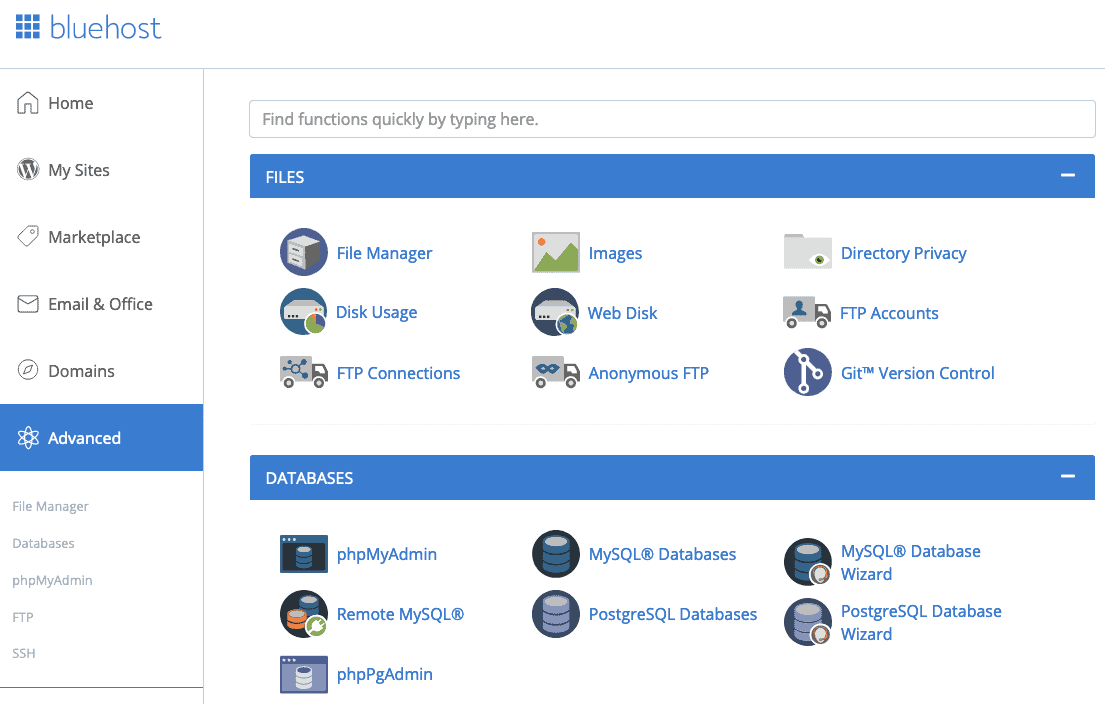
cPanel คือ แผงควบคุมเว็บไซต์และเซิร์ฟเวอร์ ที่ใช้กันอย่างแพร่หลายบนแพลตฟอร์มโฮสติ้งที่ใช้ร่วมกันส่วนใหญ่ หากคุณมาที่ Bluehost จากผู้ให้บริการรายอื่น คุณอาจเคยใช้ cPanel เพื่อจัดการเว็บไซต์ของคุณแล้ว
ด้วย Bluehost คุณสามารถใช้ cPanel ได้หากต้องการ หรือคุณสามารถเพิกเฉยและใช้ แดชบอร์ดที่กำหนดเองของ Bluehost แทน สำหรับผู้เริ่มต้นอย่างสมบูรณ์ แผงของ Bluehost นั้นเข้าใจง่ายกว่า cPanel แต่ถ้าคุณต้องการควบคุมไซต์และคุณสมบัติการตั้งค่าของคุณได้มากขึ้นโดยไม่ต้องใช้เงินกับส่วนเสริม คุณจะต้องเรียนรู้วิธีใช้ cPanel
การตั้งค่าอีเมล
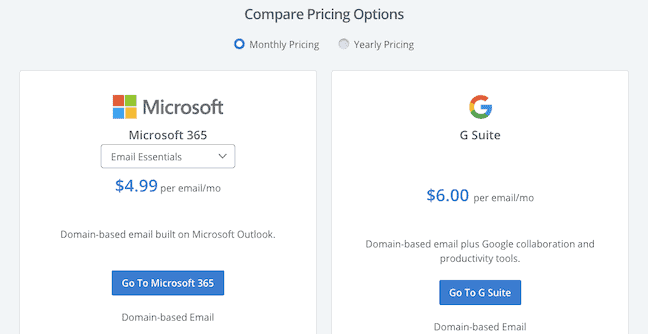
หากคุณใช้แผงควบคุมของ Bluehost คุณจะมีตัวเลือกระหว่าง Microsoft 365 และ G Suite ทั้งสองตัวเลือกนี้เป็นตัวเลือกระดับพรีเมียม ซึ่งคุณอาจไม่ต้องการ
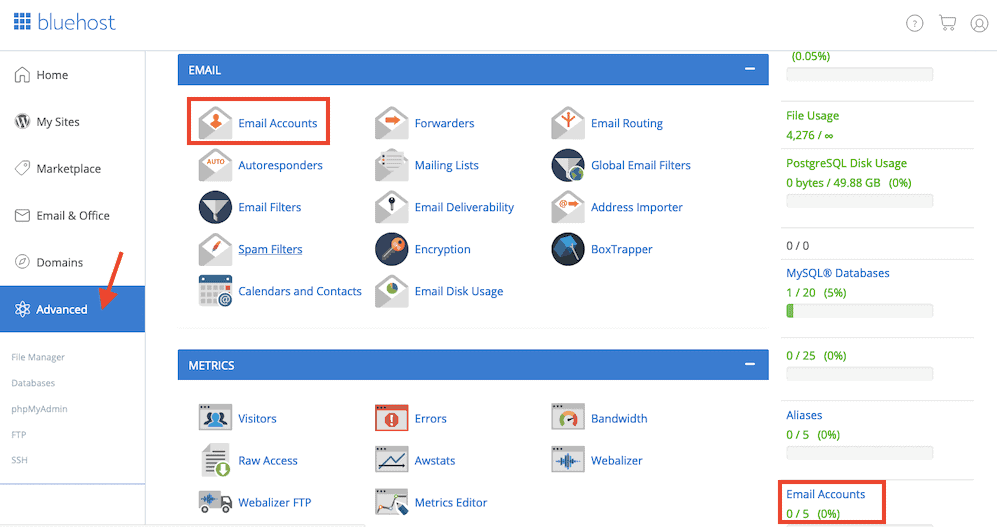
คุณสามารถตั้งค่าบัญชีอีเมลฟรี (สูงสุด 5 ที่อยู่) จาก cPanel แทน ไปที่แดชบอร์ด Bluehost ของคุณ จากนั้นคลิก "ขั้นสูง" และเลื่อนไปที่ส่วนอีเมลแล้วเลือก "บัญชีอีเมล"
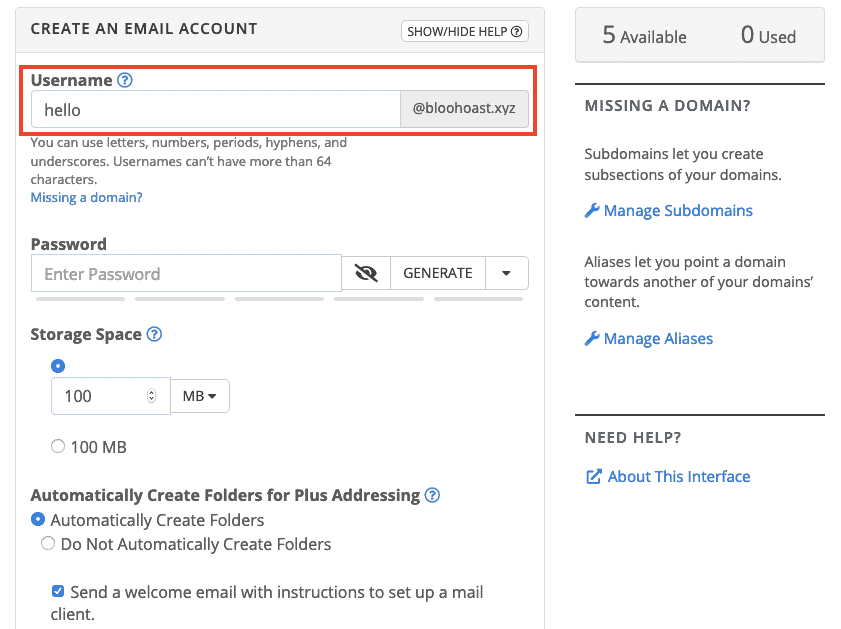
สร้างที่อยู่อีเมลและรหัสผ่านใหม่ (ฉันเลือก [ป้องกันอีเมล]) แล้วคลิก "สร้าง"
หากต้องการอ่านอีเมลของคุณในอนาคต คุณสามารถไปที่ส่วน อีเมลและสำนักงาน ของบัญชี Bluehost ของคุณ จากนั้นคลิกลิงก์ "ตรวจสอบอีเมล" ในบัญชีที่คุณต้องการตรวจสอบ 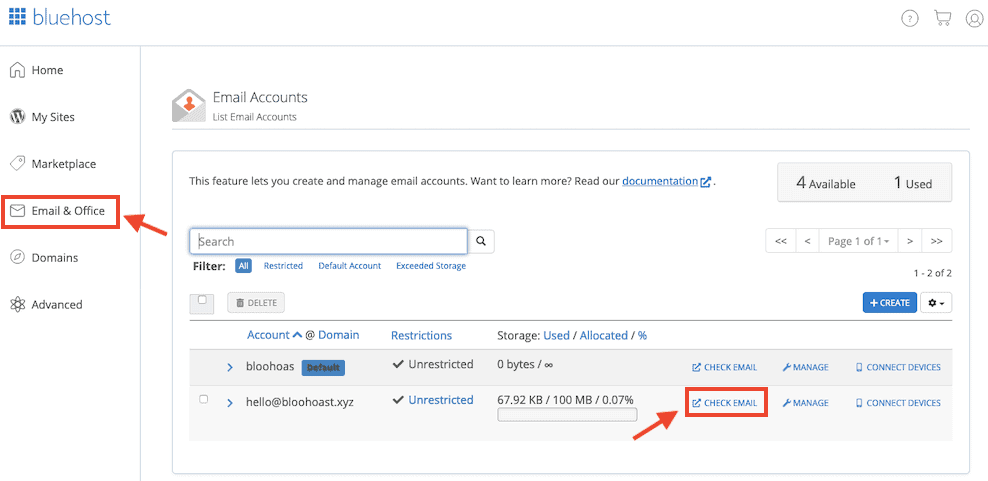
ฉันส่งอีเมลทดสอบให้ตัวเองเพื่อดูว่าเซิร์ฟเวอร์ Bluehost ถูกทำเครื่องหมายว่าเป็นสแปมหรือไม่ และ ProtonMail ก็ทำแต่ Gmail ไม่ได้ทำ ไม่เลว!
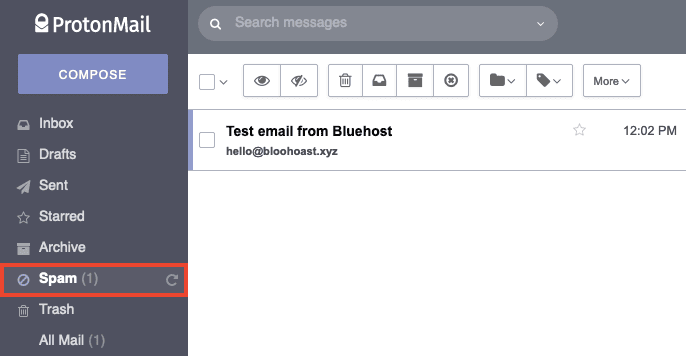
การตั้งค่าการสำรองข้อมูล
เนื่องจากข้อกำหนดและเงื่อนไขของ Bluehost ระบุว่าคุณ ต้อง สำรองข้อมูลไซต์ของคุณ คุณจึงต้องการตั้งค่าการสำรองข้อมูลทันที
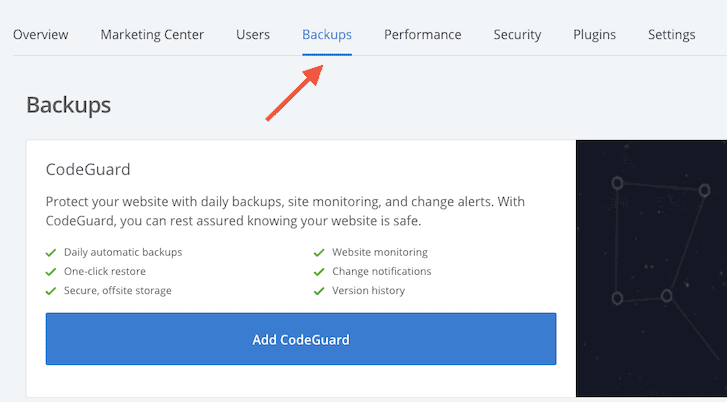
หากคุณไปที่แดชบอร์ด Bluehost และเลือกตัวเลือก “สำรองข้อมูล ” คุณจะได้รับการสนับสนุนให้ลงชื่อสมัครใช้ Codeguard Codeguard เป็นบริการระดับพรีเมียม และมีค่าใช้จ่ายตั้งแต่ $2.99 ต่อเดือน
คุณสามารถ ตั้งค่าการสำรองข้อมูลฟรีแทน วิธีที่ง่ายที่สุดในการทำเช่นนี้คือการใช้ปลั๊กอินสำรองฟรี เช่น UpdraftPlus คุณสามารถจัดเก็บข้อมูลสำรองของเว็บไซต์ได้สูงสุด 5 รายการบนเซิร์ฟเวอร์ Bluehost ของคุณ (ผ่าน FTP) แต่จะดีกว่าหากจัดเก็บข้อมูลสำรองไว้ในตำแหน่งอื่น เช่น Dropbox หรือ Google Drive หรือดาวน์โหลดและจัดเก็บไฟล์สำรองในคอมพิวเตอร์ของคุณ
Bluehost เร็วแค่ไหน?

มาถึงคำถามล้านดอลลาร์: Bluehost โหลดเร็วหรือไม่? หากคุณไม่ตรงต่อเวลา ฉันจะช่วยคุณแก้ปัญหาในการอ่านส่วนนี้ทั้งหมด และบอกตรงๆ เลย: Bluehost นั้นเร็วพอๆ กับฝูงหอยทากที่เดินทางผ่านเนยถั่ว
เพื่อทดสอบความเร็วของ Bluehost อย่างยุติธรรม ฉันได้สร้างบล็อกโพสต์จำลองที่มีคำมากกว่า 2,000 คำ, 7 ภาพ, วิดีโอ YouTube ที่ฝังไว้ และตาราง คุณสามารถดูโพสต์บล็อกจำลองได้ที่นี่
ฉันคัดลอกไซต์จำลองไปยังไซต์ Bluehost ของฉัน (โดยใช้ปลั๊กอิน All-in-One WP Migration ฟรี) และรันการทดสอบความเร็วบนบล็อกโพสต์เพื่อดูว่าโหลดได้เร็วแค่ไหน (หรือช้า)
อันดับแรก ฉันใช้ไซต์ทดสอบ Bluehost ผ่านการทดสอบ PageSpeed Insights ของ Google: 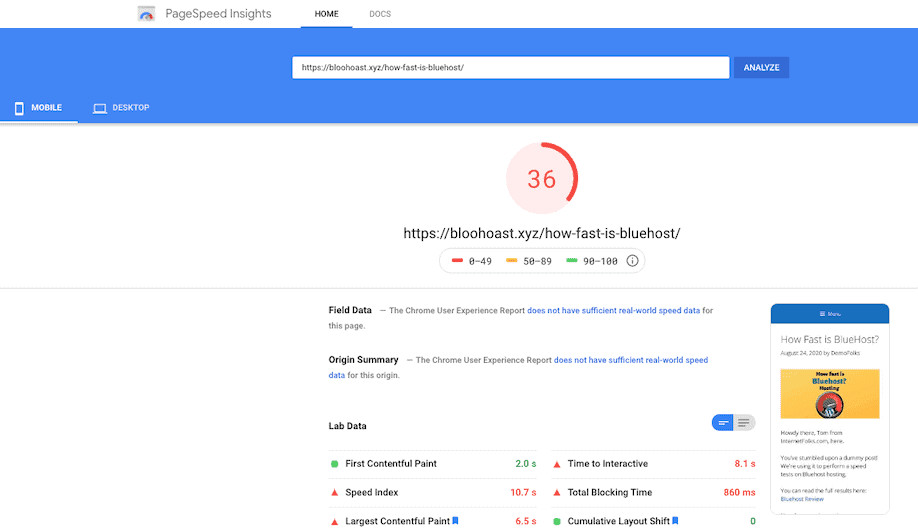
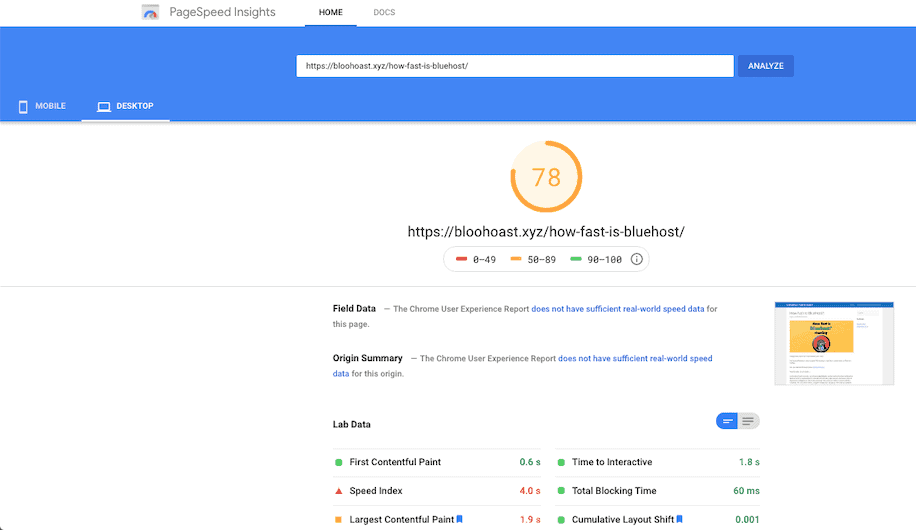
หน้าที่โฮสต์ Bluehost ของฉันได้คะแนนแย่มาก 36/100 บนมือถือ และ 78/100 บนเดสก์ท็อป เย้ๆ
ต่อไป ฉันใช้ WebPageTest เพื่อวัดว่าหน้าโหลดอย่างไร ใช้เวลา มากกว่า 12 วินาทีในการโหลด เนื้อหาน้อยกว่า 1 MB อย่างสมบูรณ์ นั่นมันช้า
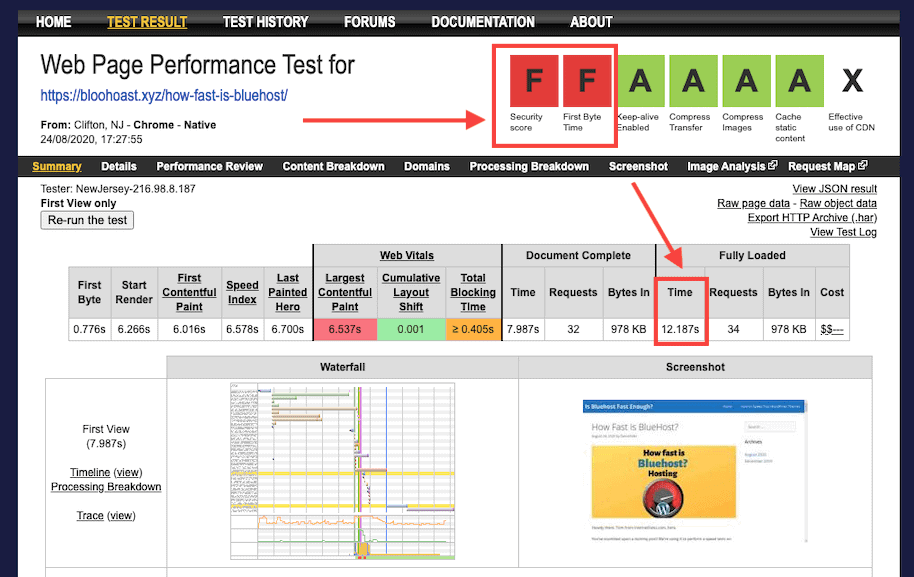
จากนั้น ฉันทำการทดสอบความเร็วเว็บไซต์ Pingdom และวัดเวลาโหลดได้นาน กว่า 15 วินาที มันช้าอย่างน่าขัน

ต่อไป ฉันใช้ GTmetrix เพื่อวัดว่า Bluehost เป็นอย่างไร มันกลับแย่ลงไปอีก – เกือบ 18 วินาทีในการโหลดหน้าจนเต็ม ว้าว.
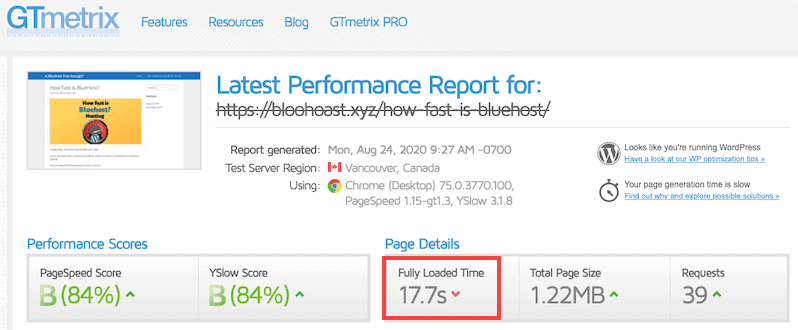
TTFB ของ Bluehost ช้ามาก
เมทริก TTFB ( เวลาถึงไบต์แรก ) วัดเวลาที่ใช้ในการรับข้อมูลไบต์แรกจากเซิร์ฟเวอร์ ยิ่งเร็วยิ่งดี
ในการทดสอบของฉัน TTFB ของ Bluehost นั้นช้าเพียง 3 วินาที อาจดูเหมือนเร็ว แต่ช้ากว่าที่คุณต้องการประมาณ 10 เท่า
สำหรับการเปรียบเทียบ ฉันได้รับ TTFB 115ms หรือ 0.115 วินาทีในหน้าเดียวกันบนแผน DigitalOcean มูลค่า 10 ดอลลาร์/เดือนของ Cloudways และฉันใช้เซิร์ฟเวอร์นั้นเพื่อโฮสต์เว็บไซต์ WordPress 5 แห่ง ดังนั้นมันจึง ถูกกว่า Bluehost ต่อไซต์ และไม่มีสัญญาใดๆ แค่พูด…
หาก TTFB ของเว็บไซต์ช้า บ่อยครั้งกว่านั้นหมายความว่า โฮสต์ต้องถูกตำหนิ ไม่ใช่เว็บไซต์ของคุณ
แผงผู้ดูแลระบบ WordPress ใช้เวลาในการโหลดตลอดไป
ฉันไม่ต้องทำการทดสอบความเร็วด้วยซ้ำถึงจะรู้ว่า Bluehost นั้นช้ามาก… เมื่อฉันอยู่ในแดชบอร์ด WordPress เพื่อทำการเปลี่ยนแปลง ต้องใช้เวลามากกว่า 5 วินาทีในการโหลดหน้าใหม่หรือใช้เครื่องมือปรับแต่งรูปลักษณ์ของไซต์ น่าผิดหวังมาก หากคุณเพิ่งเริ่มใช้ WordPress คุณอาจคิดผิดว่าไซต์ WordPress ทั้งหมดนั้นช้า พวกเขาไม่!
วิธีปรับการตั้งค่าความเร็วของ Bluehost ให้เหมาะสม
มาลองทำให้ Bluehost เร็วขึ้นกัน
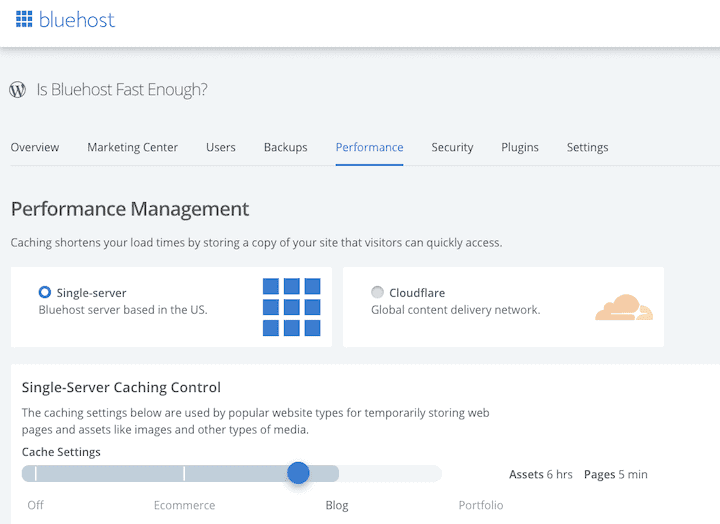
จากแดชบอร์ดหลักของ Bluehost (ไม่ใช่ใน WordPress บน Bluehost.com) ให้ไปที่ จัดการไซต์ > ประสิทธิภาพ เพื่อดูการตั้งค่าความเร็วบางอย่าง
คุณสามารถคลิกเพื่อติดตั้ง Cloudflare ซึ่งจะมีเครือข่ายการจัดส่งเนื้อหาทั่วโลก (CDN) ซึ่งจะทำให้ไซต์ของคุณเร็วขึ้น คุณไม่จำเป็นต้องใช้ Bluehost เพื่อใช้ Cloudflare เพราะใครๆ ก็ใช้ได้ฟรี และฉันใช้กับโฮสต์ต่างๆ ได้หลายตัว (ไม่จำเป็นต้องมีการผสานรวม)
ฉันตัดสินใจเพิ่ม Cloudflare ด้วยตนเองจากเว็บไซต์ของ Cloudflare
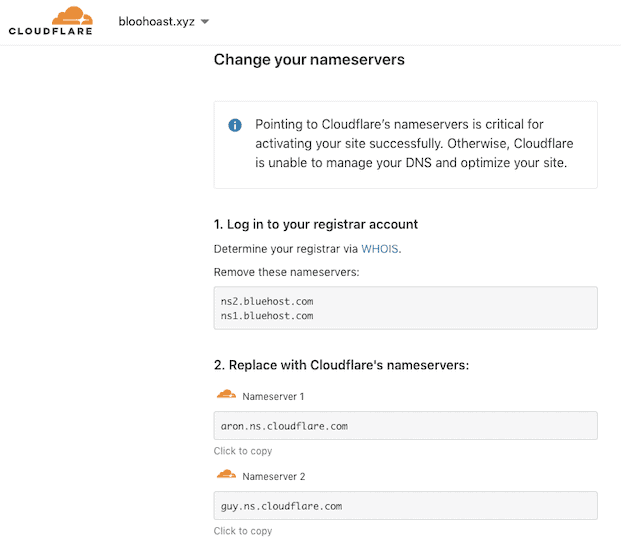
ฉันยังติดตั้งปลั๊กอิน Autoptimize ฟรีด้วย ฉันใช้ปลั๊กอินเพื่อลดขนาด CSS, JS, โหลดรูปภาพแบบสันหลังยาว และลบสคริปต์ที่ไม่จำเป็น เช่น แบบอักษรของ Google
แม้จะตั้งค่า Cloudflare และ Autoptimize ไว้ ไซต์ก็ยังโหลดได้ช้า และ TTFB แย่ลง (ซึ่งจะแตกต่างกันไปขึ้นอยู่กับความกดดันของเซิร์ฟเวอร์เมื่อคุณทำการทดสอบ) แม้ว่าเวลาใน การโหลดหน้าเว็บจะดีขึ้นอย่างมาก ตามเครื่องมือบางอย่าง
ใน PageSpeed Insights ของ Google บล็อกโพสต์ Bluehost ของฉันตอนนี้ได้รับ 43/100 บนมือถือ และ 83/100 บนเดสก์ท็อป
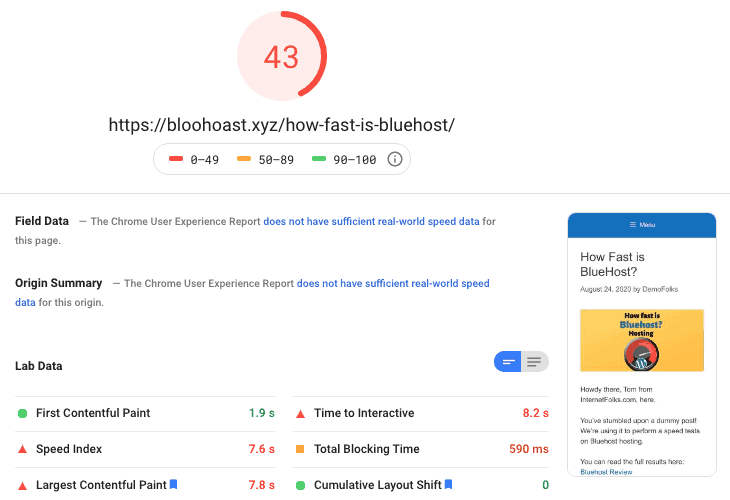
WebPageTest แสดงเวลาในการโหลดเกือบ 5 วินาที และ TTFB เกือบ 2 วินาที

Pingdom แสดงเวลาในการโหลด 2.19 วินาที ซึ่งถือว่าดีอย่างน่าประหลาดใจ
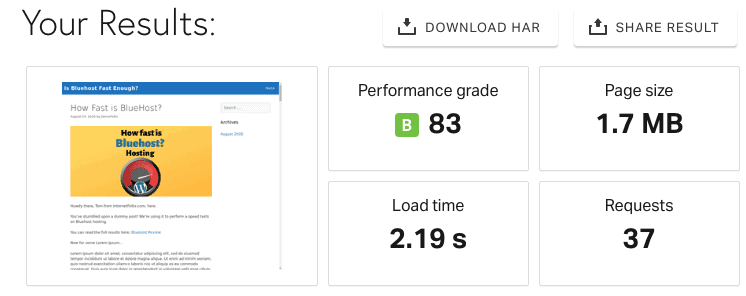
GTMetrix แสดงเวลาในการโหลดหน้าเว็บ 4.5 วินาที
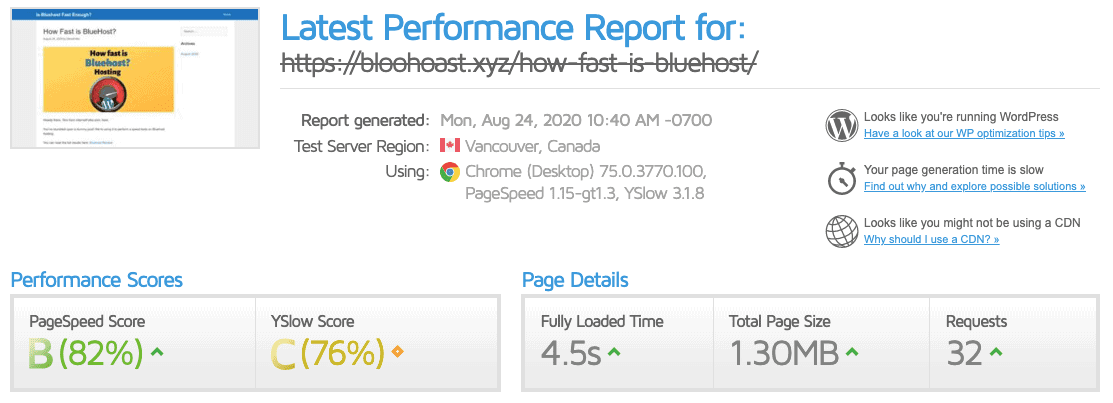
ฉันใช้ FastorSlow.com เพื่อทดสอบความเร็วทั่วโลก และหน้าของฉันทำงานได้ไม่ดีในทุกสถานที่ แม้แต่ในสหรัฐฯ TTFB เกือบ 10 วินาที เย้ๆ
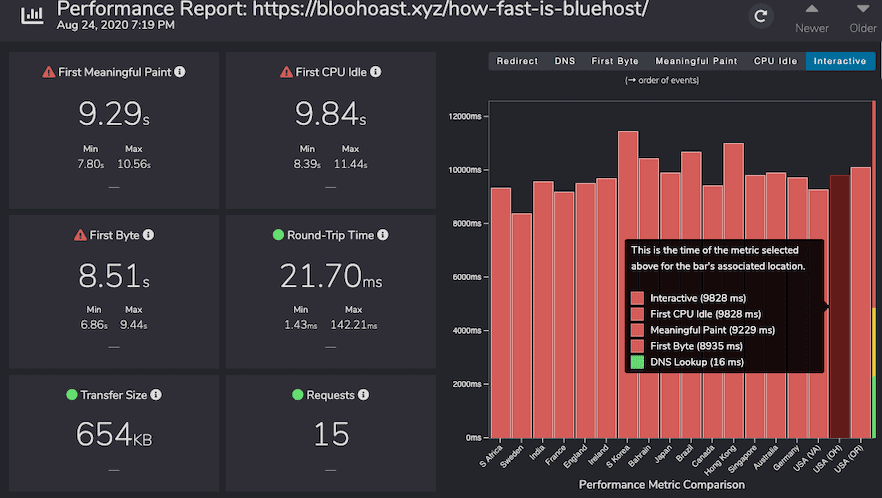
ดังที่คุณเห็นจากคำแนะนำ PageSpeed ของ Google สิ่งสำคัญที่ทำให้ไซต์ช้าลงคือ เวลาตอบสนองของเซิร์ฟเวอร์ที่ช้า
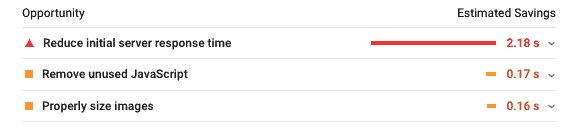
หลังจาก 24 ชั่วโมงของการแคช โดยใช้ Cloudflare และ Autoptimize ฉันรันไซต์ทดสอบของฉันผ่านเครื่องมือ Load Time Tester ของ Sucuri และยังคงมีเวลาโหลด TTFB ต่ำในทุกสถานที่ แม้แต่ในสหรัฐฯ ซึ่งเป็นที่ตั้งของเซิร์ฟเวอร์ของ Bluehost
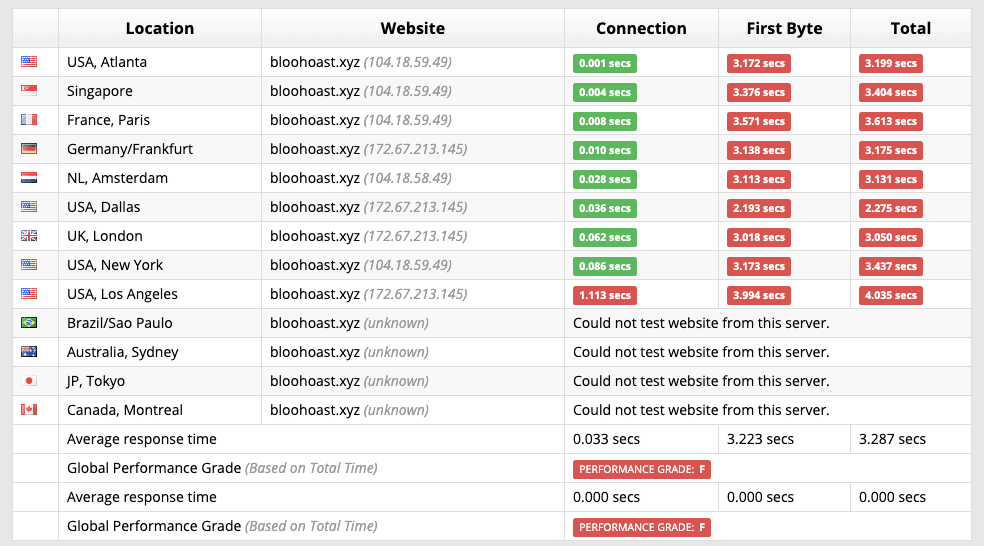
จำไว้ว่าฉันมีประสบการณ์ในการใช้งานไซต์ WordPress มาหลายปี ทำงานอย่างแข็งขันเกี่ยวกับวิธีการเพิ่มประสิทธิภาพความเร็วของ WordPress และฉันยังไม่สามารถโหลดไซต์ Bluehost นี้ได้อย่างรวดเร็ว มันขึ้นอยู่กับ เวลาตอบสนองของเซิร์ฟเวอร์ที่ช้า และคุณไม่สามารถทำอะไรกับมันได้
และหากคุณไม่ขยันหมั่นเพียรในการเพิ่มประสิทธิภาพไซต์ของคุณอย่างฉัน ก็ไม่น่าจะเป็นไปได้ที่คุณจะได้รับเวลาในการโหลดมากกว่า 10 วินาทีขึ้นไป
การสนับสนุนของ Bluehost ดีแค่ไหน?
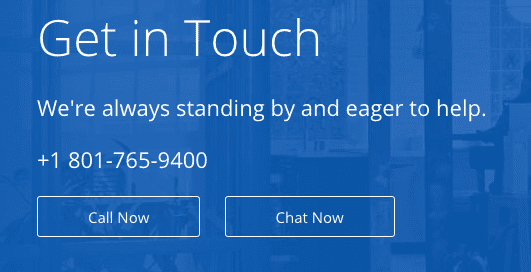
หลังจากใช้ Bluehost มา 1 วัน ฉันหมดหวังที่จะพูดคุยกับฝ่ายสนับสนุนเพื่อดูว่าเกิดอะไรขึ้น
อันดับแรก ฉันจะให้เครดิตกับ Bluehost สำหรับ การสนับสนุนทางโทรศัพท์ในสหรัฐอเมริกา และ การสนับสนุนการแชทออนไลน์ คุณสามารถเข้าถึงการสนับสนุนได้ที่ Bluehost.com/contact
ฉันจะทดสอบคุณสมบัติการแชทออนไลน์ หากคุณเป็นลูกค้าปัจจุบัน คุณต้องระบุชื่อและชื่อโดเมนหรืออีเมลหรือหมายเลขโทรศัพท์ที่เชื่อมโยงกับบัญชีของคุณ เพื่อให้พวกเขาสามารถค้นหารายละเอียดของคุณได้ คุณต้องระบุโทเค็นการตรวจสอบเพื่อพิสูจน์ว่าเป็นคุณ สามารถดูได้ที่: my.bluehost.com/cgi/token
ในการทดสอบครั้งแรกของฉัน ฉันได้รับคำตอบอย่างรวดเร็วสำหรับคำถามว่าสามารถใช้ปลั๊กอินสำรองเพื่อจัดเก็บข้อมูลสำรองในเครื่องบนเซิร์ฟเวอร์ได้หรือไม่:

ขั้นต่อไป ฉันต้องติดต่อฝ่ายสนับสนุนเพื่อดูวิธีอัปเกรดจาก PHP 7.0 เป็น 7.4 เนื่องจาก WordPress แสดงว่าไซต์ของฉันใช้เวอร์ชันที่ล้าสมัย ตัวแทนฝ่ายสนับสนุนใช้เวลาเพียง 7 นาที ในการแชทเพื่ออัปเกรดเซิร์ฟเวอร์ให้ฉัน ซึ่งถือว่าดีมาก
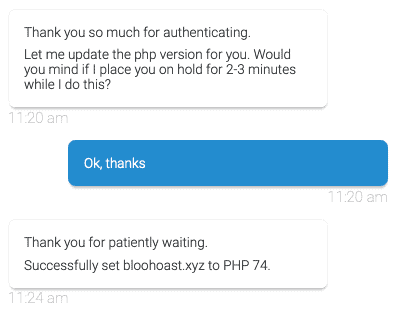
ฉันได้ดูสิ่งที่เจ้าหน้าที่ฝ่ายสนับสนุนบางคนพูดถึงเกี่ยวกับ Bluehost บน Glassdoor และมันเป็นถุงผสม ฉันได้รับความประทับใจว่าพนักงานบริการลูกค้าทำงานหนักเกินไป และไม่มีการตอบรับจากลูกค้าบนเครื่อง
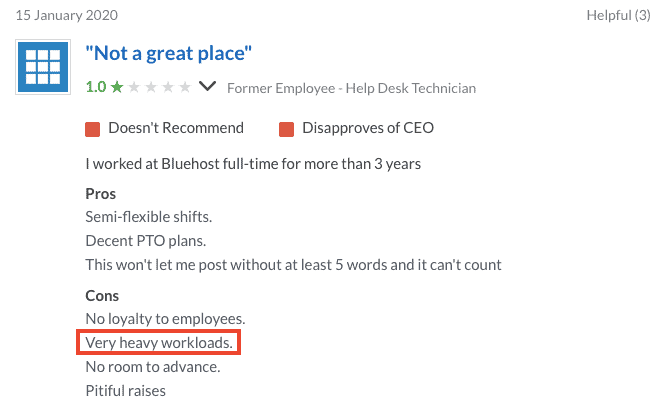
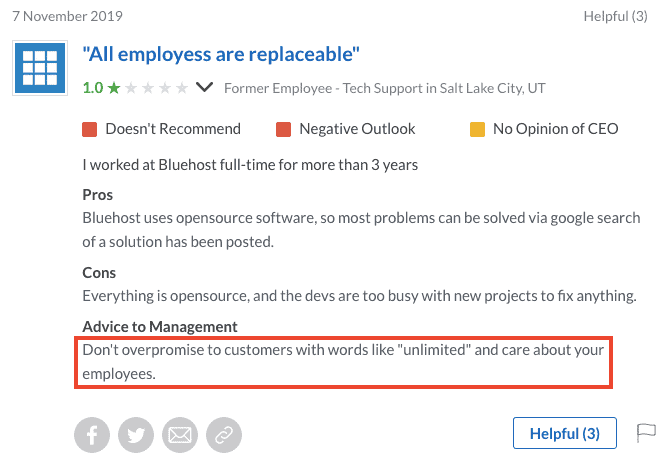
อย่างที่คุณเห็นจากโฆษณางานของ Endurance พวกเขาจ้างคนที่ไม่มีความรู้เกี่ยวกับ WordPress และฝึกฝนพวกเขา ในทางทฤษฎีไม่มีอะไรผิดปกติ แต่หมายความว่าคุณจะไม่พูดคุยกับผู้เชี่ยวชาญ WordPress เมื่อคุณติดต่อฝ่ายสนับสนุน
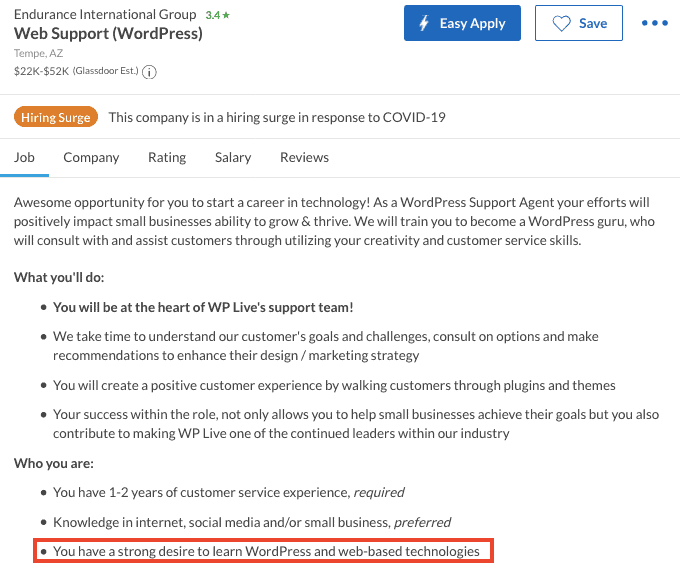
วิธีรับการรับประกันคืนเงินภายใน 30 วันจาก Bluehost

ก่อนอื่น คุณต้องโทรหา Bluehost ภายใน 30 วันหลังจากสร้างบัญชีของคุณเพื่อรับเงินคืน คุณยังสามารถใช้คุณสมบัติการแชทออนไลน์ซึ่งเป็นข่าวดีได้
ไปที่ Bluehost.com/contact และเริ่มแชท
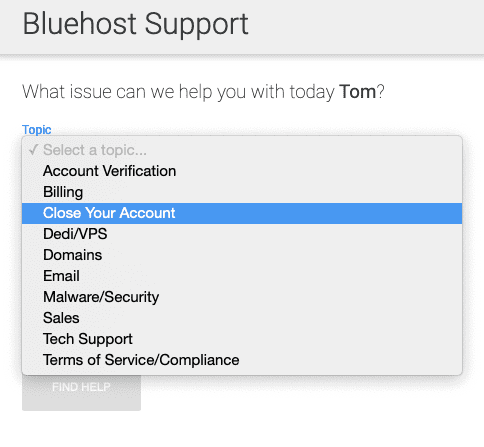
เลือก "ปิดบัญชีของคุณ" เป็นปัญหาของคุณ ด้วยเหตุผลของฉัน ฉันเขียนว่า: "ปิดบัญชีเพื่อขอคืนเงินรับประกันคืนเงินภายใน 30 วัน"
ฉันใช้เวลา 1 นาที ในการเชื่อมต่อกับตัวแทนฝ่ายสนับสนุน
ในระหว่างนี้ ฉันได้ดูนโยบายการคืนเงินของ Bluehost
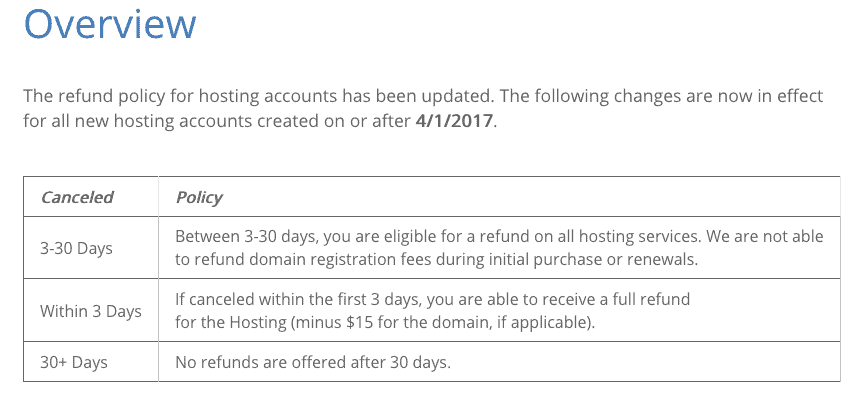
ฉันไม่แน่ใจว่า "ภายใน 3 วัน" กับ "3-30 วัน" ต่างกันอย่างไร แต่สำหรับจุดประสงค์ของการทดสอบนี้ ฉันยกเลิกหลังจาก 2 วัน
แน่นอน ตัวแทนฝ่ายสนับสนุนลูกค้าพยายามเกลี้ยกล่อมฉันไม่ให้ยกเลิก นี่คือเวอร์ชันแก้ไขของการแชท:
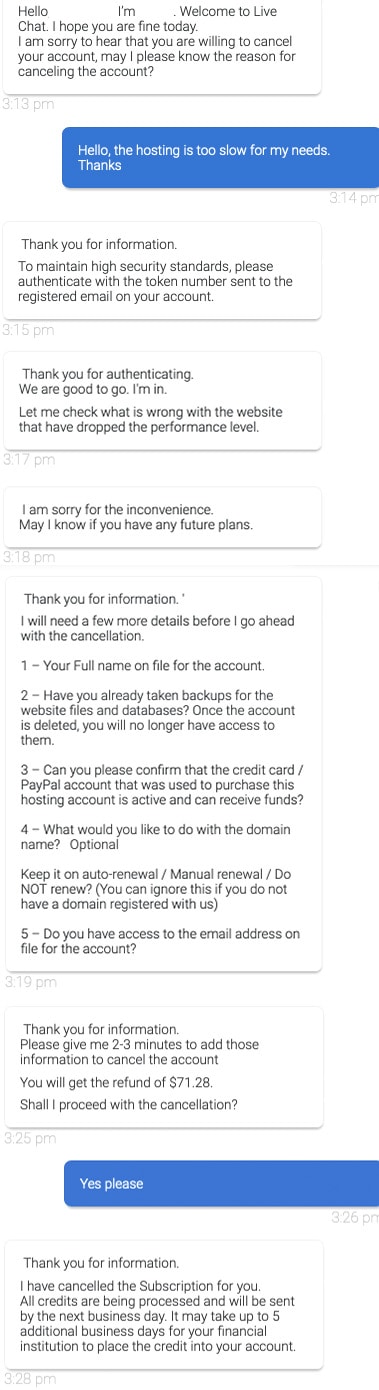
หลังจาก 16 นาทีในการแชท การยกเลิกของฉันถูกเปิดใช้งาน ฉันได้รับ เงินคืนเต็มจำนวน $71.28 หลังจาก 1 วัน
โดยรวมแล้ว ฉันไม่สามารถบ่นเกี่ยวกับการสนับสนุนของ Bluehost ได้ บางทีพวกเขาอาจใช้ความพยายามมากขึ้นใน 30 วันแรก แต่ฉันพอใจกับคำตอบที่ฉันได้รับระหว่างการแชทแต่ละครั้งที่ฉันได้รับพร้อมการสนับสนุน
โฮสติ้ง Bluehost ปลอดภัยหรือไม่?
เมื่อฉันลงชื่อเข้าใช้เว็บไซต์ WordPress ใหม่ ฉันได้รับข้อความเตือนว่าเวอร์ชัน PHP ที่ไซต์ของฉันใช้ล้าสมัย อะไร ฉันเพิ่งเข้าร่วม Bluehost และสร้างไซต์นี้เมื่อ 20 นาทีที่แล้ว มันล้าสมัยแล้วอย่างไร
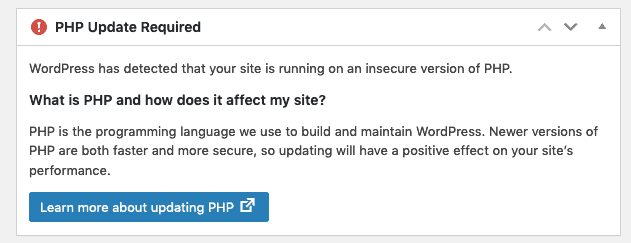
ปรากฎว่า Bluehost ใช้ PHP เวอร์ชันเก่าสำหรับลูกค้าใหม่ ไม่แน่ใจว่าทำไมพวกเขาถึงทำอย่างนั้น
ในการอัปเกรดเวอร์ชัน PHP ฉันต้องใช้ cPanel ในแดชบอร์ด Bluehost ให้ไปที่ Advanced จากนั้นเลื่อนลงไปที่ส่วน Software แล้วคลิก “MultiPHP Manager”

ไซต์ WordPress ของฉันใช้ PHP 7.0 ฉันเลือกเวอร์ชันล่าสุด 7.4 จากเมนูแบบเลื่อนลง แล้วคลิก "นำไปใช้"
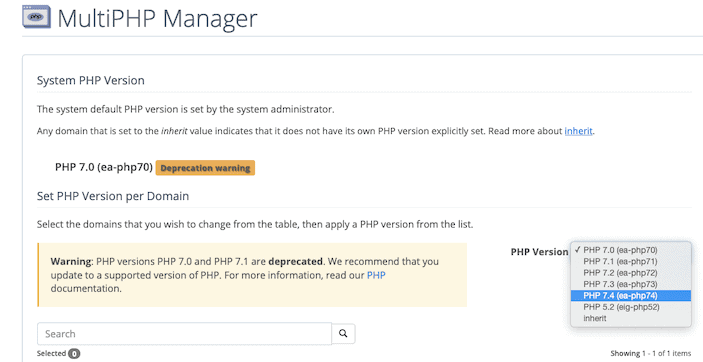
ปรากฎว่าปุ่ม "Apply" เป็นสีเทา และฉันไม่สามารถอัปเดต PHP ด้วยตนเองได้ ฉันต้องติดต่อฝ่ายสนับสนุนเพื่อดำเนินการแทน ในที่สุด ไซต์ของฉันก็อัปเดตเป็น PHP 7.4
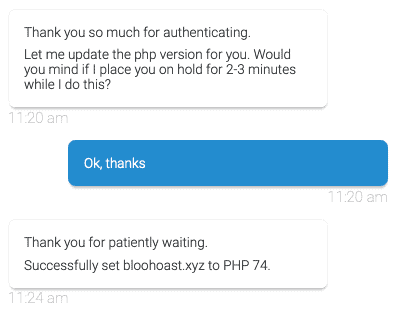
ฉันไม่เข้าใจว่าทำไมคุณถึงเปิดตัวเว็บไซต์ใหม่ในซอฟต์แวร์ที่ล้าสมัย และบังคับให้ลูกค้าติดต่อฝ่ายสนับสนุนเพื่ออัปเดต
ตามที่วิศวกรซอฟต์แวร์ของ Bluehost พูดบน Glassdoor ดูเหมือนว่า codebase ของ Bluehost จะไม่ปลอดภัยเท่าที่ควร:
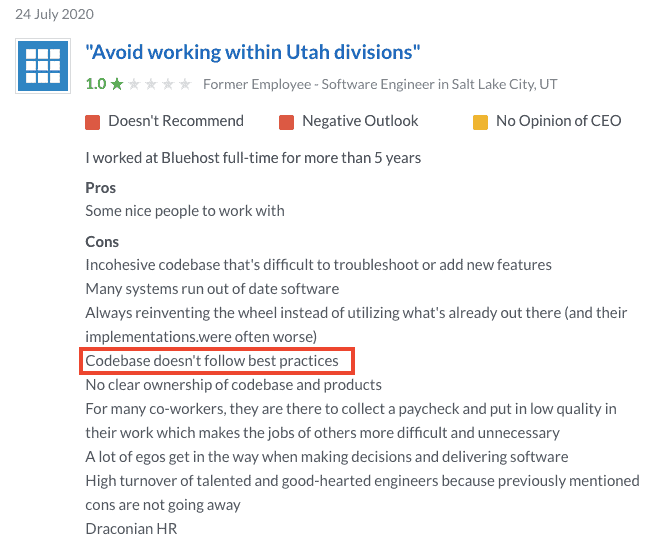
คุณสมบัติความปลอดภัยของ Bluehost
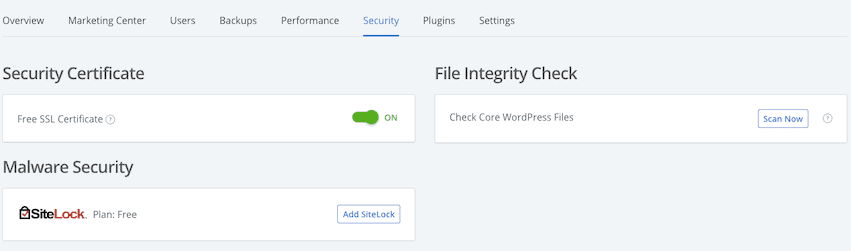
Bluehost ให้ใบรับรอง SSL ฟรีจาก Let's Encrypt ซึ่งง่ายต่อการเปิดใช้งานในบัญชีของคุณภายใต้ จัดการไซต์ > ความปลอดภัย
มี 1 คลิก File Integrity Check ซึ่งจะสแกนไฟล์หลักของ WordPress เพื่อหาข้อผิดพลาด
ฉันแนะนำให้คุณใช้ปลั๊กอินความปลอดภัย WordPress เช่น Wordfence เพื่อช่วยรักษาความปลอดภัย และ อย่าติดตั้งปลั๊กอินหรือธีมที่ "เป็นโมฆะ" หรือคุณดาวน์โหลดจากที่อื่นนอกเหนือจากที่เก็บ WordPress หรือเว็บไซต์ทางการของนักพัฒนาซอฟต์แวร์
คุณกำลังแชร์เซิร์ฟเวอร์ Bluehost กับเว็บไซต์อื่นๆ อีกหลายร้อยแห่ง
แน่นอน โฮสติ้งที่ใช้ร่วมกัน หมายความว่าคุณกำลังแบ่งปันเซิร์ฟเวอร์กับเว็บไซต์อื่น ๆ แต่คุณมีความคิดใด ๆ ว่าคุณจะแชร์เซิร์ฟเวอร์ด้วยกี่เว็บไซต์
ฉันทำการค้นหา IP แบบย้อนกลับบนเซิร์ฟเวอร์ Bluehost ของฉัน และพบว่า 1,295 เว็บไซต์กำลังใช้ที่อยู่ IP เดียวกัน นั่นเป็นตัวเลขที่บ้า
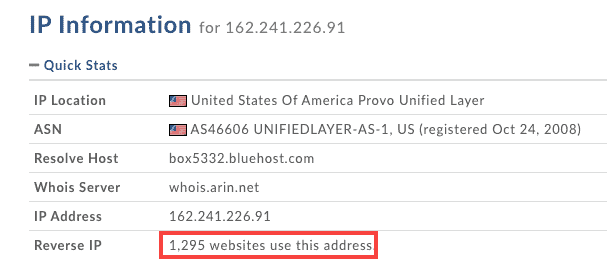
การแชร์เซิร์ฟเวอร์กับเว็บไซต์จำนวนมากนี้อาจมีข้อเสียที่สำคัญบางประการ:
- หากเว็บไซต์ใดเว็บไซต์หนึ่งมีการเข้าชมหรือการใช้งาน CPU/RAM เพิ่มขึ้นอย่างรวดเร็ว เว็บไซต์ของคุณจะช้าลง
- หากเว็บไซต์ใดเว็บไซต์หนึ่งติดมัลแวร์ เว็บไซต์ของคุณอาจติดไวรัสหรือเชื่อมโยงกับเว็บไซต์ที่ติดไวรัสโดย Google (อาจส่งผลเสียต่อ SEO)
- หากมีเพียงหนึ่งในไซต์เหล่านั้นส่งอีเมลสแปม โดเมนของคุณก็อาจถูกบัญชีดำเช่นกัน
Bluehost เองแจ้งว่าเซิร์ฟเวอร์ของพวกเขาได้รับการออกแบบมาเพื่อรองรับเว็บไซต์หลาย ร้อย แห่ง ไม่ใช่หลายพันแห่ง ดังนั้นจึงอาจอธิบายได้ว่าทำไมจึงช้ามาก
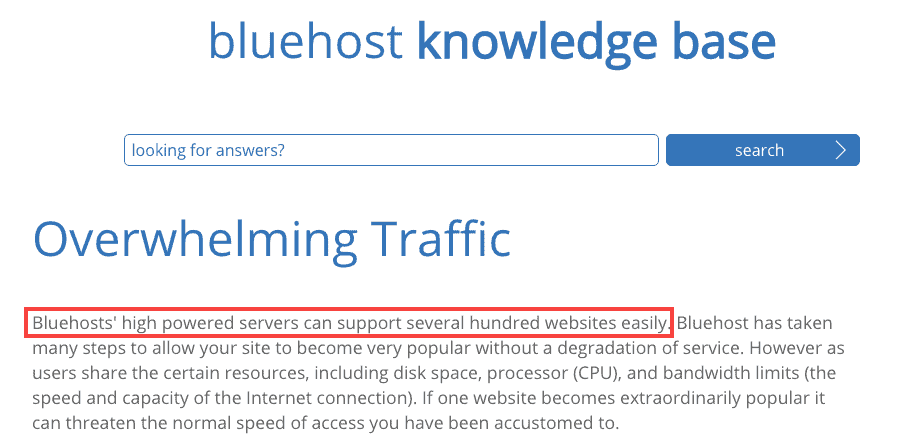
โฮสติ้งที่ใช้ร่วมกันสามารถประหยัดต้นทุนได้มาก แต่การแชร์กับเว็บไซต์ หลายพัน แห่งนั้นมากเกินไป
อีกทางเลือกหนึ่งคือการใช้โฮสติ้งที่ใช้ร่วมกันซึ่งรับประกันจำนวนไซต์ต่อเซิร์ฟเวอร์ที่น้อยกว่า หรือตามที่ฉันต้องการ ให้ใช้ คลาวด์โฮสติ้ง และรับที่อยู่ IP ของคุณเองและทรัพยากรที่รับประกัน ดูข้อมูลเพิ่มเติมเกี่ยวกับวิธีการทำงานของคลาวด์โฮสติ้งในรีวิว Cloudways ของฉัน หรือ RunCloud vs Cloudways
โฮสติ้งเฉพาะ (ที่คุณเช่าเซิร์ฟเวอร์พิเศษของคุณเอง) มีราคาแพงและไม่ใช่ตัวเลือกสำหรับไซต์ขนาดเล็กถึงขนาดกลางส่วนใหญ่
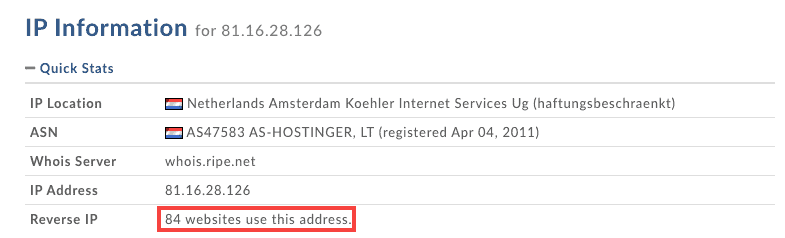
ฉันดูไซต์สุ่มที่โฮสต์บน Hostinger และพบว่ามัน แชร์เซิร์ฟเวอร์กับ 84 เว็บไซต์ เท่านั้น นั่นเป็นตัวเลขที่ดีกว่ามากเมื่อเทียบกับ 1,295
Bluehost จะลงโฆษณาในหน้า 404 ของคุณ
ขณะสำรวจดูในบัญชีของฉัน ฉันสังเกตเห็นว่าโดยค่าเริ่มต้น Bluehost ให้คุณเลือกที่จะอนุญาตโฆษณา Bluehost บนหน้า 404 ของเว็บไซต์ของคุณ
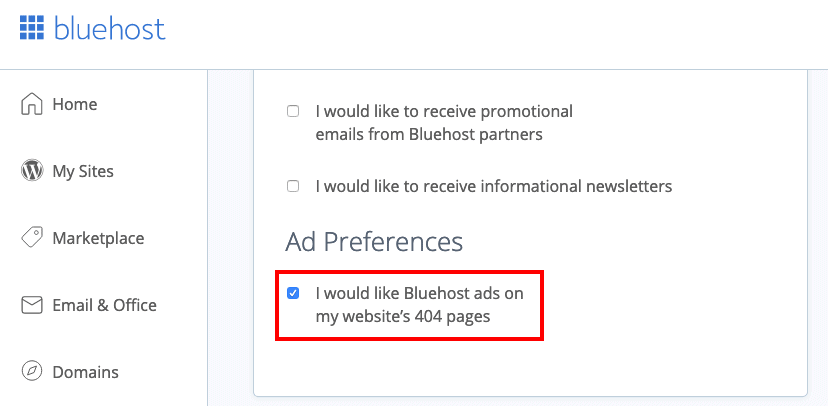
อะไร?!
ยกเลิกการเลือกช่องนั้นทันที นี่เป็นสิ่งที่ยอมรับไม่ได้จริงๆ โดยเฉพาะอย่างยิ่งสำหรับบริการโฮสติ้งที่คุณจ่ายเงินดีๆ ให้
คำตัดสินขั้นสุดท้าย: Bluehost ดีหรือไม่?
ในท้ายที่สุด ฉันไม่ชอบการทดสอบ Bluehost และพบว่าประสบการณ์ทั้งหมดนั้นแย่ มีอะไรแย่กว่าดีอีกมาก ดังนั้นนี่คือความคิดสุดท้ายของฉันให้คุณคิดก่อนสมัคร
9 สิ่งที่ฉันเกลียดเกี่ยวกับ Bluehost
- เพิ่มยอดขายในบัญชีของคุณและแดชบอร์ด WordPress อย่างไม่หยุดยั้ง
- รูปแบบสีเข้ม เมื่อสมัครและเมื่อคุณชำระเงินแล้ว (เลือกโฆษณาอัตโนมัติในหน้า 404)
- ราคาไม่รวมภาษี จ่ายรายเดือนไม่ได้ แพงเมื่อเทียบกับคู่แข่ง
- ไม่มีการจำกัด CPU หรือ RAM ที่ชัดเจน ไม่มีความชัดเจนว่าคุณสามารถรับทราฟฟิกได้มากน้อยเพียงใดก่อนที่คุณจะถูกตัดขาดโดยไม่ต้องแจ้งให้ทราบล่วงหน้า
- การติดตั้ง WordPress เต็มไปด้วยส่วนขยายและปลั๊กอินที่จำเป็น (เพิ่มยอดขายมากขึ้น)
- TTFB ช้ามาก ดังนั้นแม้ว่าคุณจะมีไซต์ WordPress ที่เร็วที่สุด แต่ก็จะทำให้คุณช้าลง
- คุณจะแชร์เซิร์ฟเวอร์กับเว็บไซต์อื่นๆ มากมาย (และหากเว็บไซต์เหล่านั้นช้าหรือมีมัลแวร์ คุณก็สามารถได้รับผลกระทบได้เช่นกัน)
- เซิร์ฟเวอร์ใช้ PHP ที่ล้าสมัยเป็นมาตรฐาน (ความเสี่ยงด้านความปลอดภัย) และจำเป็นต้องติดต่อฝ่ายสนับสนุนเพื่ออัปเกรด
- คุณต้องตั้งค่าอีเมลและสำรองข้อมูลด้วยตนเองผ่าน cPanel หรือปลั๊กอิน หากคุณไม่ต้องการจ่ายเพิ่มสำหรับส่วนเสริมพรีเมียม
3 สิ่งที่ Bluehost ทำได้ดี
- แผงควบคุมแบบกำหนดเองนั้นง่ายต่อการเข้าใจสำหรับผู้เริ่มต้น
- แชทสนับสนุนแก้ไขคำขอทางเทคนิคได้อย่างรวดเร็ว การแชททุกวันตลอด 24 ชั่วโมงมีประโยชน์
- พื้นที่เก็บข้อมูลกว้างขวาง (50GB) ที่คุณจะไม่มีวันเกินกับ 1 เว็บไซต์
การตัดสินใจเป็นของคุณ แต่ฉันเชื่อจริงๆ ว่าคนส่วนใหญ่จะมีความสุขกับแผนโฮสติ้งที่ใช้ร่วมกันที่ถูกกว่า (เช่น Namecheap หรือ Hostinger) หรือแผนโฮสติ้งคลาวด์ที่มีราคาแพงกว่าเล็กน้อย (เช่น Cloudways) Bluehost ไม่เหมาะสำหรับผู้ใช้จำนวนมาก
ฉันจะฝากรีวิว Trustpilot ของ Bluehost ให้คุณทราบ
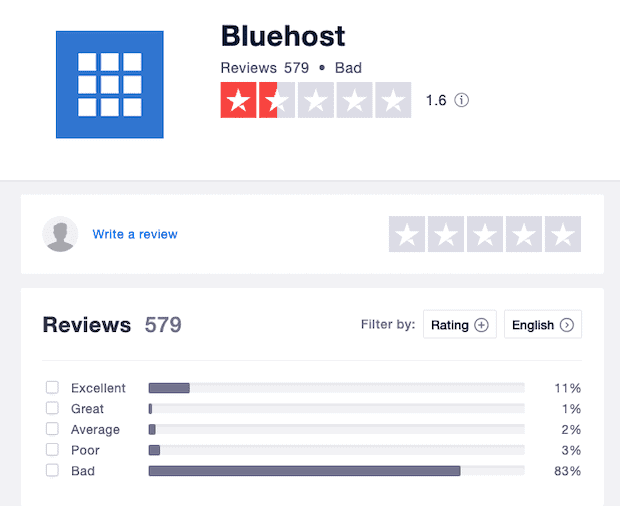
83% "แย่" ไม่ใช่สิ่งที่ฉันกำลังมองหาในโฮสต์เว็บไซต์
ไม่ต้องโม้หรืออะไรทั้งนั้น แต่ฉันดีใจที่ฉันใช้ Cloudways:
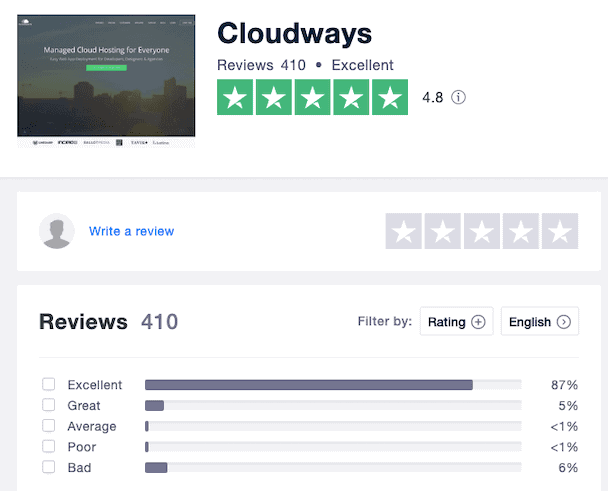
คำถามที่พบบ่อยเกี่ยวกับ Bluehost Hosting
นี่คือทุกสิ่งที่ฉันไม่สามารถกล่าวถึงในรายละเอียดเพิ่มเติมข้างต้นได้
การย้ายเว็บไซต์ WordPress ไปที่ Bluehost ง่ายแค่ไหน?
การย้ายเว็บไซต์ที่มีอยู่ไปยัง Bluehost นั้นง่ายมาก มีปลั๊กอิน Bluehost Site Migrator อย่างเป็นทางการเพื่อช่วยคุณทำ Bluehost ไม่เสนอการย้ายที่มีการจัดการ เว้นแต่คุณจะจ่ายเพิ่ม
ฉันสามารถชำระค่า Bluehost รายเดือนได้หรือไม่?
ไม่ Bluehost จะเรียกเก็บเงินคุณสำหรับระยะเวลา 12, 24 หรือ 36 เดือนเท่านั้น (aka 1, 2 หรือ 3 ปี) คุณจะถูกเรียกเก็บเงินตามช่วงเวลาที่เรียกเก็บเงินที่คุณเลือกเมื่อสมัคร สำหรับแผนพื้นฐาน ค่าใช้จ่ายในการต่ออายุคือ $7.99/เดือน แต่คุณจะต้องจ่ายสำหรับระยะเวลาทั้งหมดในคราวเดียว บัญชีของคุณจะต่ออายุโดยอัตโนมัติและคุณจะถูกเรียกเก็บเงินเว้นแต่คุณจะปิดการต่ออายุอัตโนมัติ
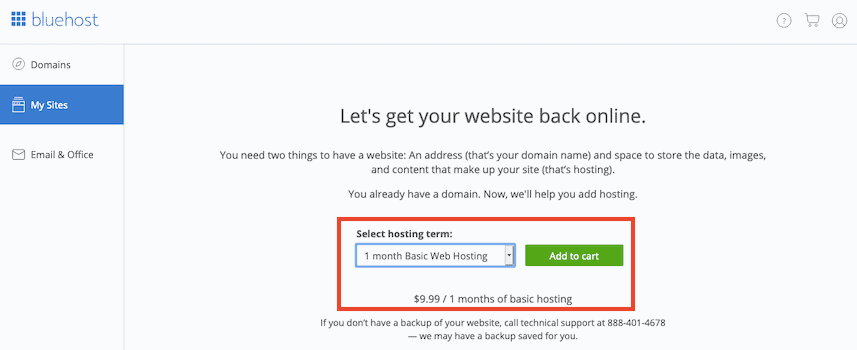
ฉันพบช่องโหว่ในระบบนี้ หลังจากที่ฉันยกเลิกบัญชี Bluehost ของฉัน ฉันได้รับข้อเสนอให้ลงทะเบียนเป็นเวลา 1 เดือน 3 เดือน… สูงสุด 60 เดือน ราคาสูงกว่าที่โฆษณาไว้ที่อื่น – $9.99/เดือน ฉันไม่สามารถรับประกันได้ว่าคุณจะได้รับข้อเสนอแบบเดียวกัน และมันก็ยังมีมูลค่าต่ำอยู่ดี ในราคา $10/เดือน คุณสามารถรับบริการโฮสติ้งบนคลาวด์ที่มีการจัดการอย่างรวดเร็วจาก Cloudways
ฉันจะยกเลิกการต่ออายุอัตโนมัติของ Bluehost ได้อย่างไร
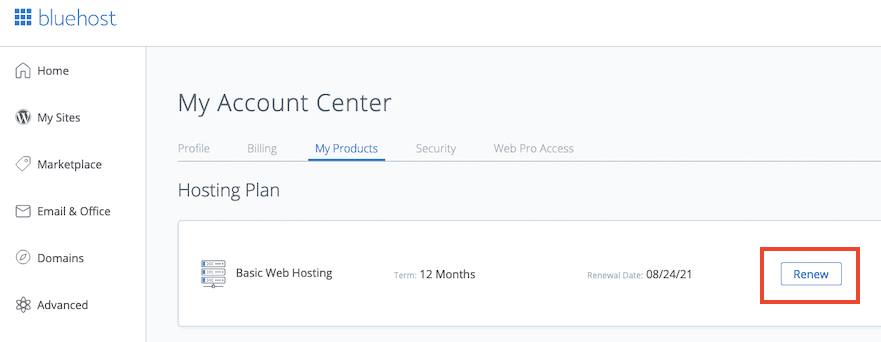
เข้าสู่ระบบบัญชี Bluehost ของคุณ ไปที่ ผลิตภัณฑ์ของฉัน แล้วคลิกปุ่ม "ต่ออายุ"
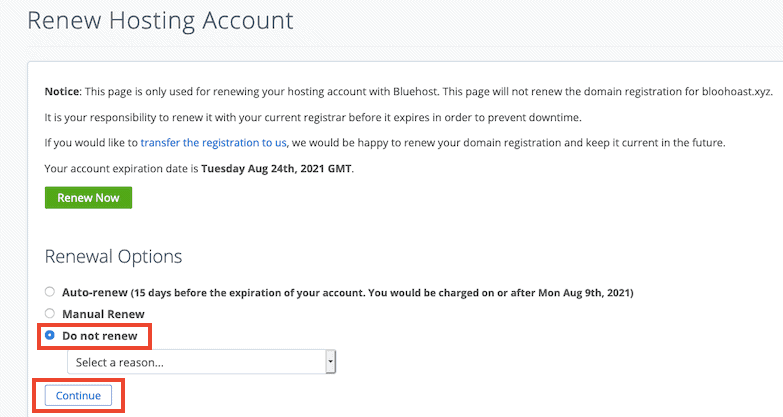
เลือก “ไม่ต่ออายุ” คุณไม่จำเป็นต้องเลือกเหตุผลจากเมนูแบบเลื่อนลง คลิก “ดำเนินการต่อ” ละเว้นป๊อปอัปทั้งหมด
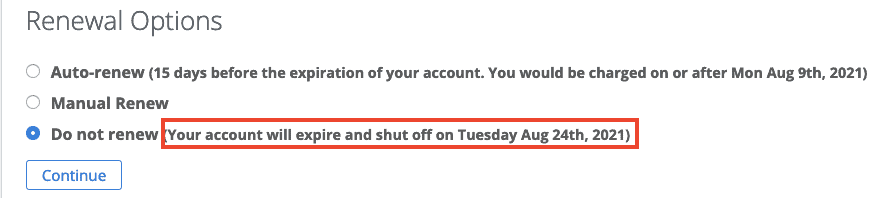
ตอนนี้คุณจะเห็นวันหมดอายุของบัญชี และคุณได้ปิดการต่ออายุอัตโนมัติสำเร็จแล้ว
